
®
Xerox
Wireless Print Solutions
Adapter
Brukerhåndbok
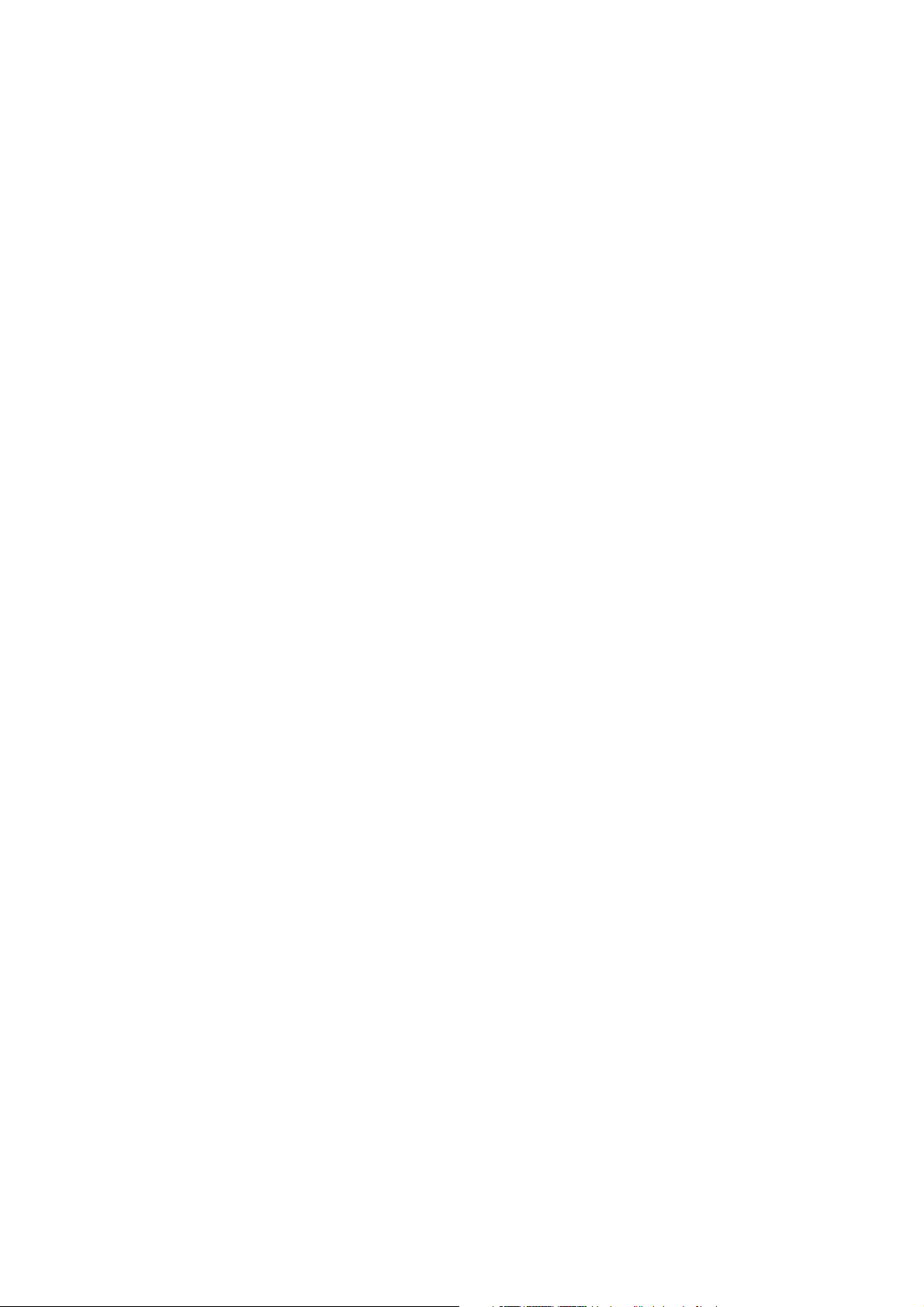
© 2015 Xerox Corporation. Forbeholdt alle rettigheter. Upubliserte rettigheter forbeholdt i henhold til lover om opphavsrett i USA.
Innholdet i dette dokumentet kan ikke gjengis i noen form uten tillatelse fra Xerox Corporation.
Opphavsretten dekker alle versjoner av materiale og informasjon som er, eller vil bli, opphavsrettbeskyttet i henhold til loven om
opphavsrett. Dette gjelder også uavkortet for materiale basert på programvaren som er vist her, som stiler, maler, skjermbilder,
symboler osv.
®
Xerox
og Xerox og figurativt merke®, Phaser®, PhaserSMART®, PhaserMatch®, PhaserCal®, PhaserMeter™, CentreWare®,
PagePack
SuppliesAssistant
og Mobile Express Driver
Adobe
®
, eClick®, PrintingScout®, Walk-Up®, WorkCentre®, FreeFlow®, SMARTsend®, Scan to PC Desktop®, MeterAssistant®,
®
, Xerox Secure Access Unified ID System®, Xerox Extensible Interface Platform®, ColorQube®, Global Print Driver®,
®
er varemerker for Xerox Corporation i USA og/eller andre land.
®
Reader®, Adobe® Type Manager®, ATM™, Flash®, Macromedia®, Photoshop®, og PostScript® er varemerker for
Adobe Systems Incorporated i USA og/eller andre land.
Apple, Bonjour, EtherTalk, TrueType, iPad, iPhone, iPod, iPod touch, Mac and Mac OS er varemerker for Apple Inc., registrert i USA og
andre land. AirPrint og the AirPrint-logoen er varemerker for Apple Inc.
Webutskriftstjenesten Google Cloud Print™, e-posttjenesten Gmail™, og mobilplattformen Android™ er varemerker for Google, Inc.
®
HP-GL
, HP-UX® og PCL® er varemerker for Hewlett-Packard Corporation i USA og/eller andre land.
®
IBM
og AIX® er varemerker for International Business Machines Corporation i USA og/eller andre land.
®
Microsoft
Novell
SGI
, Windows Vista®, Windows® og Windows Server® er varemerker for Microsoft Corporation i USA og andre land.
®
, NetWare®, NDPS®, NDS®, IPX™ og Novell Distributed Print Services™ er varemerker for Novell, Inc. i USA og andre land.
®
og IRIX® er varemerker for Silicon Graphics International Corp. eller selskapets datterselskaper i USA og andre land.
Sun, Sun Microsystems og Solaris er varemerker eller registrerte varemerker for Oracle og/eller tilknyttede selskaper i USA og andre
land.
®
McAfee
UNIX
Wi-Fi
PANTONE
, ePolicy Orchestrator®, og McAfee ePO™ er varemerker eller registrerte varemerker for McAfee, Inc. i USA og andre land.
®
er et varemerke i USA og andre land, og er lisensiert utelukkende via X/ Open Company Limited.
®
er et varemerke for Wi-Fi Alliance Corporation.
®
og andre varemerker for Pantone, Inc. tilhører Pantone, Inc.
U.S. Patent 8,922,813. Andre patentsøknader pågår.
Dokumentversjon 1.0: Juli 2015
BR14864
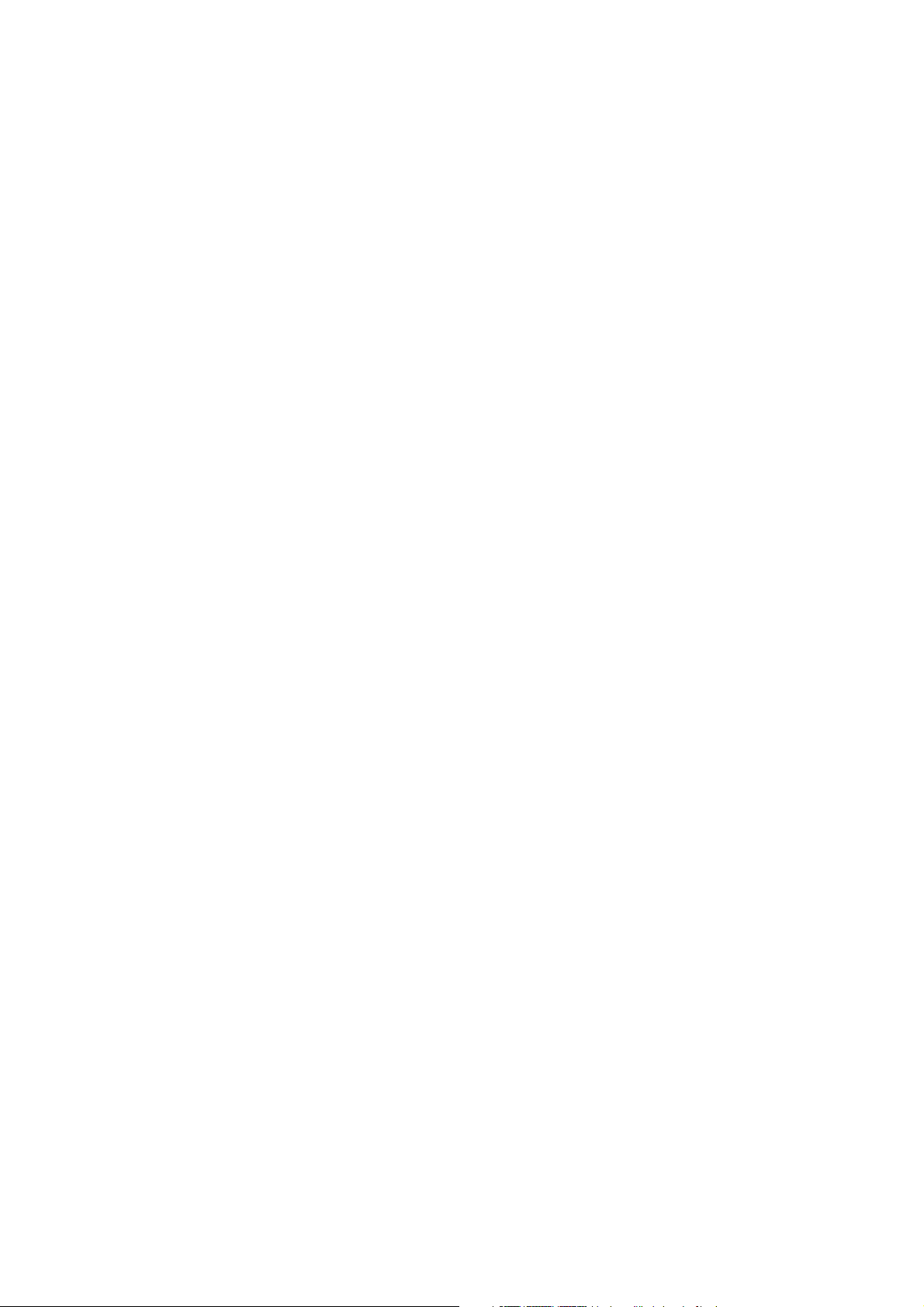
Innhold
1Sikkerhet
Generelle retningslinjer . . . . . . . . . . . . . . . . . . . . . . . . . . . . . . . . . . . . . . . . . . . . . . . . . . . . . . . . . . . . . . . . . . . . 7
2Funksjoner
Innledning. . . . . . . . . . . . . . . . . . . . . . . . . . . . . . . . . . . . . . . . . . . . . . . . . . . . . . . . . . . . . . . . . . . . . . . . . . . . . . . .9
Nøkkelfunksjoner. . . . . . . . . . . . . . . . . . . . . . . . . . . . . . . . . . . . . . . . . . . . . . . . . . . . . . . . . . . . . . . . . . . . . . . . . . 9
Protokollstøtte . . . . . . . . . . . . . . . . . . . . . . . . . . . . . . . . . . . . . . . . . . . . . . . . . . . . . . . . . . . . . . . . . . . . . . . . . . . . 9
Feilsøkingsfunksjon. . . . . . . . . . . . . . . . . . . . . . . . . . . . . . . . . . . . . . . . . . . . . . . . . . . . . . . . . . . . . . . . . . . . . . .10
Konfigurasjonsmetoder. . . . . . . . . . . . . . . . . . . . . . . . . . . . . . . . . . . . . . . . . . . . . . . . . . . . . . . . . . . . . . . . . . .10
Adresser og portnummer . . . . . . . . . . . . . . . . . . . . . . . . . . . . . . . . . . . . . . . . . . . . . . . . . . . . . . . . . . . . . . . . .10
Maskinvareadresse . . . . . . . . . . . . . . . . . . . . . . . . . . . . . . . . . . . . . . . . . . . . . . . . . . . . . . . . . . . . . . . . . . .10
IP-adresse . . . . . . . . . . . . . . . . . . . . . . . . . . . . . . . . . . . . . . . . . . . . . . . . . . . . . . . . . . . . . . . . . . . . . . . . . . .10
Portnummer . . . . . . . . . . . . . . . . . . . . . . . . . . . . . . . . . . . . . . . . . . . . . . . . . . . . . . . . . . . . . . . . . . . . . . . . .10
Mer informasjon . . . . . . . . . . . . . . . . . . . . . . . . . . . . . . . . . . . . . . . . . . . . . . . . . . . . . . . . . . . . . . . . . . . . . . . . .11
Kundesupport . . . . . . . . . . . . . . . . . . . . . . . . . . . . . . . . . . . . . . . . . . . . . . . . . . . . . . . . . . . . . . . . . . . . . . . .11
3 Installering
Leveres med produktet . . . . . . . . . . . . . . . . . . . . . . . . . . . . . . . . . . . . . . . . . . . . . . . . . . . . . . . . . . . . . . . . . . .13
Leveres ikke med produktet . . . . . . . . . . . . . . . . . . . . . . . . . . . . . . . . . . . . . . . . . . . . . . . . . . . . . . . . . . . . . . .13
Maskinvarekomponenter . . . . . . . . . . . . . . . . . . . . . . . . . . . . . . . . . . . . . . . . . . . . . . . . . . . . . . . . . . . . . . . . .14
Delene i Wireless Print Solutions Adapter . . . . . . . . . . . . . . . . . . . . . . . . . . . . . . . . . . . . . . . . . . . . . .14
Beskyttet oppsett av Wi-Fi (WPS) . . . . . . . . . . . . . . . . . . . . . . . . . . . . . . . . . . . . . . . . . . . . . . . . . . . . . .15
Starte WPS. . . . . . . . . . . . . . . . . . . . . . . . . . . . . . . . . . . . . . . . . . . . . . . . . . . . . . . . . . . . . . . . . . . . . . . . . . .16
Installere Wireless Print Solutions Adapter . . . . . . . . . . . . . . . . . . . . . . . . . . . . . . . . . . . . . . . . . . . . . . . . .16
4 Konfigurasjon ved hjelp av Web Manager
Tilgang til Web Manager . . . . . . . . . . . . . . . . . . . . . . . . . . . . . . . . . . . . . . . . . . . . . . . . . . . . . . . . . . . . . . . . .17
Navigere i Web Manager . . . . . . . . . . . . . . . . . . . . . . . . . . . . . . . . . . . . . . . . . . . . . . . . . . . . . . . . . . . . . . . . .17
5 Statusside
Tilgang til statussiden . . . . . . . . . . . . . . . . . . . . . . . . . . . . . . . . . . . . . . . . . . . . . . . . . . . . . . . . . . . . . . . .19
6 Nettverksside
Tilgangspunktinnstillinger . . . . . . . . . . . . . . . . . . . . . . . . . . . . . . . . . . . . . . . . . . . . . . . . . . . . . . . . . . . . . . . .21
Broinnstillinger (br0). . . . . . . . . . . . . . . . . . . . . . . . . . . . . . . . . . . . . . . . . . . . . . . . . . . . . . . . . . . . . . . . . . . . . .22
Brofunksjonens virkemåte. . . . . . . . . . . . . . . . . . . . . . . . . . . . . . . . . . . . . . . . . . . . . . . . . . . . . . . . . . . . .22
Vise og konfigurere broinnstillinger . . . . . . . . . . . . . . . . . . . . . . . . . . . . . . . . . . . . . . . . . . . . . . . . . . . .22
Konfigurere og aktivere brotjenesten . . . . . . . . . . . . . . . . . . . . . . . . . . . . . . . . . . . . . . . . . . . . . . . . . .22
Xerox® Wireless Print Solutions Adapter
Brukerhåndbok
3

Innhold
Grensesnittinnstillinger for det kablede nettverket (eth0) . . . . . . . . . . . . . . . . . . . . . . . . . . . . . . . . . . .22
Konfigurere grensesnittinnstillinger for det kablede nettverket . . . . . . . . . . . . . . . . . . . . . . . . . .23
Koplingsinnstillinger for det kablede nettverket (eth0) . . . . . . . . . . . . . . . . . . . . . . . . . . . . . . . . . . . . . .23
Konfigurere koplingsinnstillinger for det kablede nettverket . . . . . . . . . . . . . . . . . . . . . . . . . . . . .23
Grensesnittinnstillinger for det trådløse nettverket (wlan0). . . . . . . . . . . . . . . . . . . . . . . . . . . . . . . . . .23
Konfigurere grensesnittinnstillinger for det trådløse nettverket . . . . . . . . . . . . . . . . . . . . . . . . . .23
Koplingsinnstillinger for det trådløse nettverket (wlan0) . . . . . . . . . . . . . . . . . . . . . . . . . . . . . . . . . . . .23
Konfigurere koplingsinnstillinger for det trådløse nettverket . . . . . . . . . . . . . . . . . . . . . . . . . . . . .24
WLAN-skanning/hurtigtilkopling. . . . . . . . . . . . . . . . . . . . . . . . . . . . . . . . . . . . . . . . . . . . . . . . . . . . . . .24
WLAN-profiler. . . . . . . . . . . . . . . . . . . . . . . . . . . . . . . . . . . . . . . . . . . . . . . . . . . . . . . . . . . . . . . . . . . . . . . . . . . .24
Konfigurere WLAN-profilinnstillinger. . . . . . . . . . . . . . . . . . . . . . . . . . . . . . . . . . . . . . . . . . . . . . . . . . .25
7Skriverside
Skriverkonfigurasjoner. . . . . . . . . . . . . . . . . . . . . . . . . . . . . . . . . . . . . . . . . . . . . . . . . . . . . . . . . . . . . . . . . . . .29
Konfigurere skriverinnstillinger . . . . . . . . . . . . . . . . . . . . . . . . . . . . . . . . . . . . . . . . . . . . . . . . . . . . . . . .29
Utskriftsjobber . . . . . . . . . . . . . . . . . . . . . . . . . . . . . . . . . . . . . . . . . . . . . . . . . . . . . . . . . . . . . . . . . . . . . . . . . . .30
Vise utskriftsjobber . . . . . . . . . . . . . . . . . . . . . . . . . . . . . . . . . . . . . . . . . . . . . . . . . . . . . . . . . . . . . . . . . . .30
AirPrint . . . . . . . . . . . . . . . . . . . . . . . . . . . . . . . . . . . . . . . . . . . . . . . . . . . . . . . . . . . . . . . . . . . . . . . . . . . . . . . . . .30
Konfiguere Wireless Print Solutions Adapter for Apple AirPrint. . . . . . . . . . . . . . . . . . . . . . . . . . .30
Google Cloud Print . . . . . . . . . . . . . . . . . . . . . . . . . . . . . . . . . . . . . . . . . . . . . . . . . . . . . . . . . . . . . . . . . . . . . . .31
Registrere en skriver for Google Cloud Print . . . . . . . . . . . . . . . . . . . . . . . . . . . . . . . . . . . . . . . . . . . .31
Oppheve registreringen av en skriver med Google Cloud Print . . . . . . . . . . . . . . . . . . . . . . . . . . .31
8Diagnoseside
DNS . . . . . . . . . . . . . . . . . . . . . . . . . . . . . . . . . . . . . . . . . . . . . . . . . . . . . . . . . . . . . . . . . . . . . . . . . . . . . . . . . . . . .33
Få tilgang til DNS-innstillingene . . . . . . . . . . . . . . . . . . . . . . . . . . . . . . . . . . . . . . . . . . . . . . . . . . . . . . .33
Pinging . . . . . . . . . . . . . . . . . . . . . . . . . . . . . . . . . . . . . . . . . . . . . . . . . . . . . . . . . . . . . . . . . . . . . . . . . . . . . . . . . .33
Pinge en ekstern vert . . . . . . . . . . . . . . . . . . . . . . . . . . . . . . . . . . . . . . . . . . . . . . . . . . . . . . . . . . . . . . . . .33
Ruter . . . . . . . . . . . . . . . . . . . . . . . . . . . . . . . . . . . . . . . . . . . . . . . . . . . . . . . . . . . . . . . . . . . . . . . . . . . . . . . . . . . .34
Søkerute. . . . . . . . . . . . . . . . . . . . . . . . . . . . . . . . . . . . . . . . . . . . . . . . . . . . . . . . . . . . . . . . . . . . . . . . . . . . . . . . .34
Utfører en søkerute. . . . . . . . . . . . . . . . . . . . . . . . . . . . . . . . . . . . . . . . . . . . . . . . . . . . . . . . . . . . . . . . . . .34
9 Administrasjonsside
Klokke . . . . . . . . . . . . . . . . . . . . . . . . . . . . . . . . . . . . . . . . . . . . . . . . . . . . . . . . . . . . . . . . . . . . . . . . . . . . . . . . . . .35
Spesifisere en måte å stille klokken på . . . . . . . . . . . . . . . . . . . . . . . . . . . . . . . . . . . . . . . . . . . . . . . . .35
Enhetssøk. . . . . . . . . . . . . . . . . . . . . . . . . . . . . . . . . . . . . . . . . . . . . . . . . . . . . . . . . . . . . . . . . . . . . . . . . . . . . . . .35
Konfigurere enhetssøk . . . . . . . . . . . . . . . . . . . . . . . . . . . . . . . . . . . . . . . . . . . . . . . . . . . . . . . . . . . . . . . .36
HTTP . . . . . . . . . . . . . . . . . . . . . . . . . . . . . . . . . . . . . . . . . . . . . . . . . . . . . . . . . . . . . . . . . . . . . . . . . . . . . . . . . . . .36
Proxy-server. . . . . . . . . . . . . . . . . . . . . . . . . . . . . . . . . . . . . . . . . . . . . . . . . . . . . . . . . . . . . . . . . . . . . . . . . . . . . .37
4
®
Xerox
Brukerhåndbok
Wireless Print Solutions Adapter

Innhold
SSL. . . . . . . . . . . . . . . . . . . . . . . . . . . . . . . . . . . . . . . . . . . . . . . . . . . . . . . . . . . . . . . . . . . . . . . . . . . . . . . . . . . . . .37
Legitimasjon . . . . . . . . . . . . . . . . . . . . . . . . . . . . . . . . . . . . . . . . . . . . . . . . . . . . . . . . . . . . . . . . . . . . . . . . .37
Konfigurere en SSL-legitimasjon til å bruke et opplastet sertifikat. . . . . . . . . . . . . . . . . . . . . . . .38
Konfigurere en SSL-legitimasjon til å bruke et selvsignert sertifikat. . . . . . . . . . . . . . . . . . . . . . .38
Klarert sertifiseringsinstans. . . . . . . . . . . . . . . . . . . . . . . . . . . . . . . . . . . . . . . . . . . . . . . . . . . . . . . . . . . .39
Laste opp et sertifikat fra en klarert sertifiseringsinstans . . . . . . . . . . . . . . . . . . . . . . . . . . . . . . . .39
Metoder for opplasting av instanssertifikater. . . . . . . . . . . . . . . . . . . . . . . . . . . . . . . . . . . . . . . . . . .40
Standardlegitimasjon. . . . . . . . . . . . . . . . . . . . . . . . . . . . . . . . . . . . . . . . . . . . . . . . . . . . . . . . . . . . . . . . .40
Systemlogg . . . . . . . . . . . . . . . . . . . . . . . . . . . . . . . . . . . . . . . . . . . . . . . . . . . . . . . . . . . . . . . . . . . . . . . . . . . . . .40
Konfigurere systemlogginnstillinger . . . . . . . . . . . . . . . . . . . . . . . . . . . . . . . . . . . . . . . . . . . . . . . . . . .40
System . . . . . . . . . . . . . . . . . . . . . . . . . . . . . . . . . . . . . . . . . . . . . . . . . . . . . . . . . . . . . . . . . . . . . . . . . . . . . . . . . .41
Konfigurere systeminnstillinger. . . . . . . . . . . . . . . . . . . . . . . . . . . . . . . . . . . . . . . . . . . . . . . . . . . . . . . .41
Brukeradministrasjon. . . . . . . . . . . . . . . . . . . . . . . . . . . . . . . . . . . . . . . . . . . . . . . . . . . . . . . . . . . . . . . . . . . . .42
Endre brukeradministrasjonspassordet. . . . . . . . . . . . . . . . . . . . . . . . . . . . . . . . . . . . . . . . . . . . . . . . .42
Kloning . . . . . . . . . . . . . . . . . . . . . . . . . . . . . . . . . . . . . . . . . . . . . . . . . . . . . . . . . . . . . . . . . . . . . . . . . . . . . . . . . .42
Eksportere konfigurasjon. . . . . . . . . . . . . . . . . . . . . . . . . . . . . . . . . . . . . . . . . . . . . . . . . . . . . . . . . . . . . .42
Eksportere status . . . . . . . . . . . . . . . . . . . . . . . . . . . . . . . . . . . . . . . . . . . . . . . . . . . . . . . . . . . . . . . . . . . . .43
Importere konfigurasjon . . . . . . . . . . . . . . . . . . . . . . . . . . . . . . . . . . . . . . . . . . . . . . . . . . . . . . . . . . . . . .43
Hurtigoppsett. . . . . . . . . . . . . . . . . . . . . . . . . . . . . . . . . . . . . . . . . . . . . . . . . . . . . . . . . . . . . . . . . . . . . . . . . . . .43
Tilgang til hurtigoppsettsiden . . . . . . . . . . . . . . . . . . . . . . . . . . . . . . . . . . . . . . . . . . . . . . . . . . . . . . . . .43
Installere ny fastvare. . . . . . . . . . . . . . . . . . . . . . . . . . . . . . . . . . . . . . . . . . . . . . . . . . . . . . . . . . . . . . . . . . . . .44
AFeilsøking
B Godkjenning og sertifisering
For brukere i EU . . . . . . . . . . . . . . . . . . . . . . . . . . . . . . . . . . . . . . . . . . . . . . . . . . . . . . . . . . . . . . . . . . . . . . . . . .49
For brukere i USA. . . . . . . . . . . . . . . . . . . . . . . . . . . . . . . . . . . . . . . . . . . . . . . . . . . . . . . . . . . . . . . . . . . . . . . . .49
For brukere i Canada . . . . . . . . . . . . . . . . . . . . . . . . . . . . . . . . . . . . . . . . . . . . . . . . . . . . . . . . . . . . . . . . . . . . .50
Standarder og normer . . . . . . . . . . . . . . . . . . . . . . . . . . . . . . . . . . . . . . . . . . . . . . . . . . . . . . . . . . . . . . . . . . . .50
Utslipp og immunitet . . . . . . . . . . . . . . . . . . . . . . . . . . . . . . . . . . . . . . . . . . . . . . . . . . . . . . . . . . . . . . . . .50
Sikkerhet. . . . . . . . . . . . . . . . . . . . . . . . . . . . . . . . . . . . . . . . . . . . . . . . . . . . . . . . . . . . . . . . . . . . . . . . . . . . .51
Energieffektivitet (strømadapter). . . . . . . . . . . . . . . . . . . . . . . . . . . . . . . . . . . . . . . . . . . . . . . . . . . . . .51
Xerox
®
Wireless Print Solutions Adapter
Brukerhåndbok
5

Innhold
6
Xerox
®
Wireless Print Solutions Adapter
Brukerhåndbok
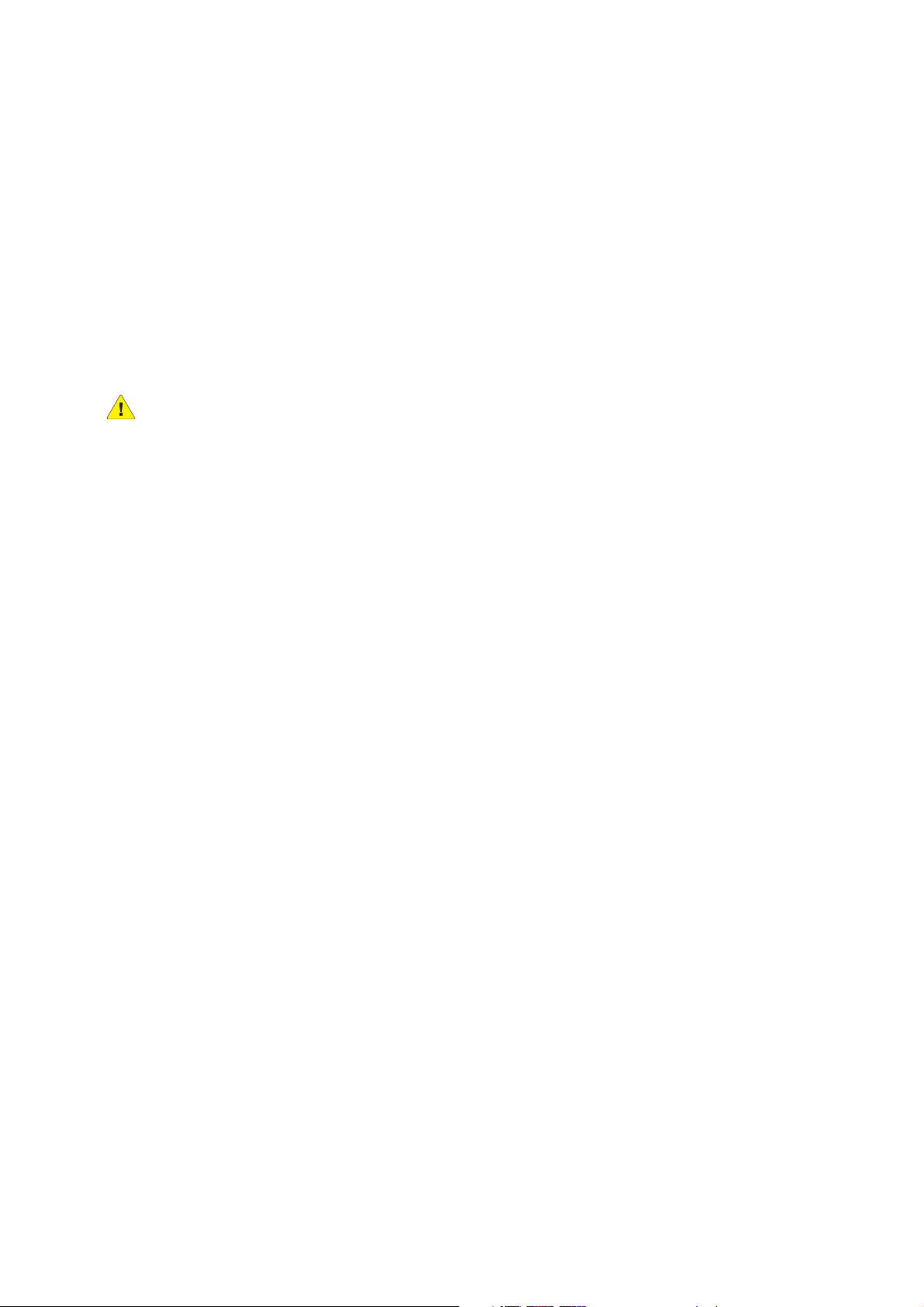
Sikkerhet
1
Generelle retningslinjer
Studer de påfølgende retningslinjene for sikkerhet for å sikre at du bruker den trådløse adapteren på en
trygg måte.
ADVARSLER:
• Ikke skyv objekter inn i spor eller åpninger på adapteren.
• Ikke fjern deksler på enheten, det er ingen innvendige deler som skal vedlikeholdes av
brukeren.
• Ikke plasser gjenstander oppå adapteren eller strømledningen.
• Ikke bruk enheten utendørs.
• Ikke plasser enheten slik at noen kan tråkke på strømledningen.
• Bruk kun strømledningen som leveres med enheten, da denne er spesielt tilpasset for
bruk med adapteren.
• Pass på at spenningen (V) og frekvensen (Hz) på strømuttaket er innenfor de angitte
områdene for strømadapteren.
• Sett strømledningen direkte inn i en riktig jordet veggkontakt.
• Du må ikke kveile strømledningen rundt strømadapteren.
• Når du trekker ut strømadapteren må du holde i kontakten, og unngå å trekke i
strømledningen.
Hvis noen av tilstandene nedenfor oppstår, utgjør dette en sikkerhetsrisiko:
• Strømledningen er skadet eller frynset.
• Det er sølt væske på enheten.
• Enheten har vært i berøring med vann.
• Enheten avgir røyk, eller overflatene er uvanlig varme.
• Skriveren avgir uvanlige lyder eller lukter.
• Skriveren forårsaker at en kretsbryter, sikring eller andre sikkerhetsanordninger utløses.
Gjør følgende hvis noen av disse tilstandene oppstår:
1. Kople enheten fra strømmen.
2. Kontakt en autorisert servicetekniker.
Xerox® Wireless Print Solutions Adapter
Brukerhåndbok
7
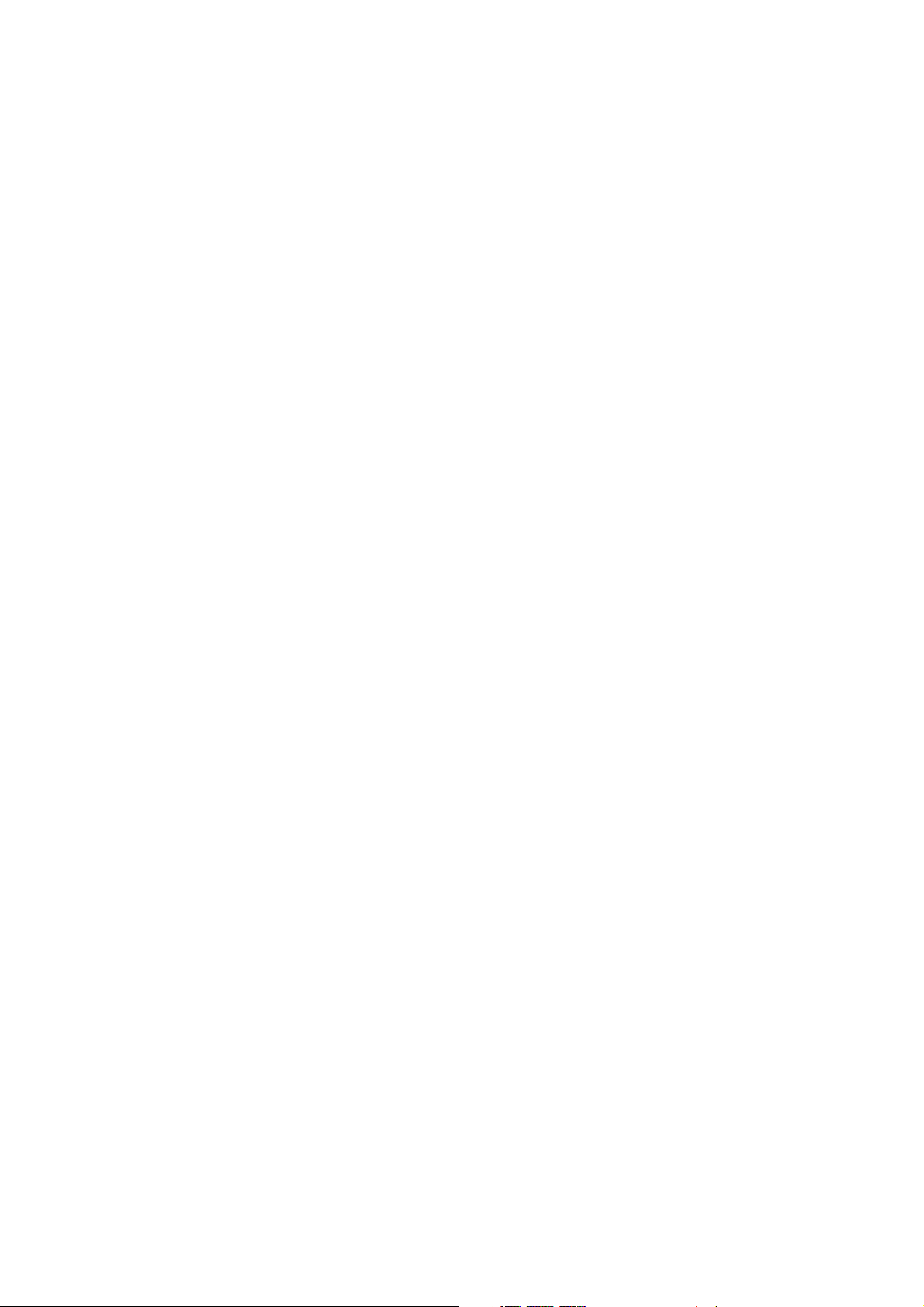
Sikkerhet
8
Xerox
®
Wireless Print Solutions Adapter
Brukerhåndbok

Funksjoner
2
Innledning
Den trådløse adapteren Wireless Print Solutions Adapter fungerer som en nettverksbro som støtter
trafikk mellom én enkel, ekstern Ethernet-enhet og det trådløse nettverket. Adapteren er et høyytelses
tilkoplingsverktøy mellom Ethernet og et trådløst nettverk. Den gir deg tilgang til å administrere en
ekstern enhet over et nettverk eller Internett. Den trådløse adapteren er svært sikker, med robuste
datakrypterings- og godkjenningsalternativer som omfatter AES og SSL/TLS. Det er mulig å konfigurere
adapteren eksternt gjennom en nettleser ((HTTP og HTTPS).
Nøkkelfunksjoner
• Strøm: Omformer 100–240 VAC til +5 Vdc
• Kontroller: 32-bit Cortex 528 MHz A5-mikroprosessor
• Minne: 256-Mbyte DRAM, 256-Mbyte Flash
• Ethernet: Kablet 10/100/1000 Mbps 802.3 Ethernet-nettverk
• Trådløst: 802.11 ac/b/g/n trådløst nettverk
• Konfigurasjon: Bruker HTTP
• Tunellering: Ethernet til trådløs
• Verktøy for områdeundersøkelse: Innebygget
• Te mp e ra t uro mr å de : Kan brukes i temperaturer fra 0 °C til +55 °C (32 °F til +131 °F)
Protokollstøtte
Wireless Print Solutions Adapter støtter følgende protokoller for nettverkskommunikasjon og administrasjon:
•ARP
•UDP
•TCP
•ICMP
•DHCP
•Auto IP
•DNS
• SSL/TLS
• HTTP/HTTPS, for opp- og nedlasting av filer samt fastvareoppdateringer
Xerox® Wireless Print Solutions Adapter
Brukerhåndbok
9

Funksjoner
Feilsøkingsfunksjon
Wireless Print Solutions Adapter har et omfattende sett med diagnoseverktøy som gjør det raskt
og enkelt å feilsøke problemer. Diagnoseverktøyene, som er tilgjengelig fra Web Manager, gjør det
mulig å:
• vise informasjon om kritisk maskinvare, IP-socket og rutingstabell
• pinge og utføre søkeruteoperasjoner
• utføre DNS-oppslag forover og bakover
• vise systemloggmeldinger
Konfigurasjonsmetoder
Etter at den er installert, må Wireless Print Solutions Adapter konfigureres.
1. For at den skal fungere på riktig måte, må adapteren ha en unik IP-adresse.
2. Bruk Web Manager for å logge på adapteren, tilordne IP-adresser og konfigurere andre
innstillinger.
Du finner mer informasjon under
Konfigurasjon ved hjelp av Web Manager på side 17.
Adresser og portnummer
Maskinvareadresse
Maskinvareadressen er også kjent som Ethernet-adressen, den fysiske adressen eller MAC-adressen.
Hver Wireless Print Solutions Adapter har en unik MAC-adresse. Adressen kan for eksempel være
01-23-45-67-89-AB eller 01:23:45:67:89:AB.
IP-adresse
Alle enheter som er tilkoplet et IP-nettverk må ha en unik IP-adresse. Denne adressen brukes til å
identifisere den aktuelle enheten på nettverket.
Portnummer
Hver TCP-tilkopling og UDP (User Datagram Protocol) kjennetegnes av en mål- og kilde-IP-adresse, og
et mål- og kildeportnummer. En Telnetserver bruker for eksempel vanligvis TCP-port nummer 23.
Wireless Print Solutions Adapter bruker følgende serverportnummer som standard:
• TCP-port 80: HTTP, Web Manager-konfigurasjon
• TCP-port 443: HTTPS
• TCP-port 631: IPP
• TCP-port 444: IPPS
10
®
Xerox
Brukerhåndbok
Wireless Print Solutions Adapter
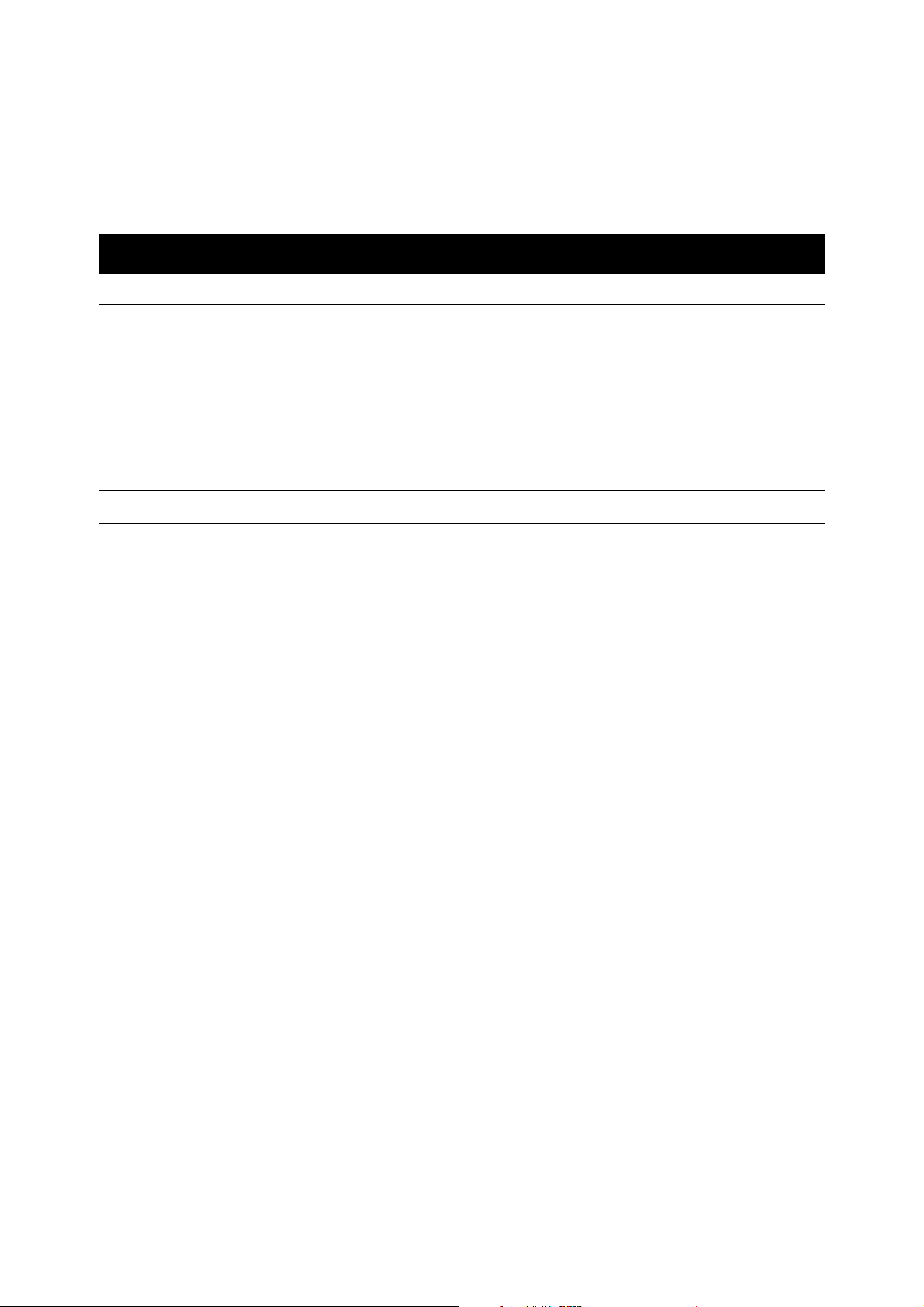
Mer informasjon
Mer informasjon er tilgjengelig fra disse kildene:
Ressurs Plassering
Installation Guide (Installasjonshåndbok) Følger med Wireless Print Solutions Adapter.
Funksjoner
Annen dokumentasjon for Wireless Print Solutions
Adapter.
Informasjon om teknisk støtte for Wireless Print
Solutions Adapter. Omfatter teknisk støtte på
Internett, Online Support Assistant (Støtteassistent
på Internett) og nedlasting av drivere.
Elektronisk hjelp for Wireless Print Solutions Adapter. Klikk på Help (hjelp) i brukergrensesnittet i Wireless
Registrere produktet
www.xerox.com/office/WPSAdocs
www.xerox.com/office/WPSAsupport
Print Solutions Adapter.
www.xerox.com/office/register
Kundesupport
Hvis du trenger hjelp til å installere eller bruke produktet, gå til Xerox' nettsted, hvor du finner svar på
spørsmål og støtte under
Ha følgende informasjon for hånden når du skal rapportere et problem:
• navn, firmanavn, adresse og telefonnummer
• modellnummeret til Xerox-skriveren
• serienummeret til den aktuelle Wireless Print Solutions Adapteren
• fastvareversjon og gjeldende konfigurasjon
• en beskrivelse av problemet
• statusen for enheten da problemet oppstod, inkludert informasjon om bruker- og
nettverksaktivitet på det tidspunktet problemet oppstod
www.xerox.com/office/worldcontacts.
Xerox
®
Wireless Print Solutions Adapter
Brukerhåndbok
11

Funksjoner
12
®
Xerox
Wireless Print Solutions Adapter
Brukerhåndbok
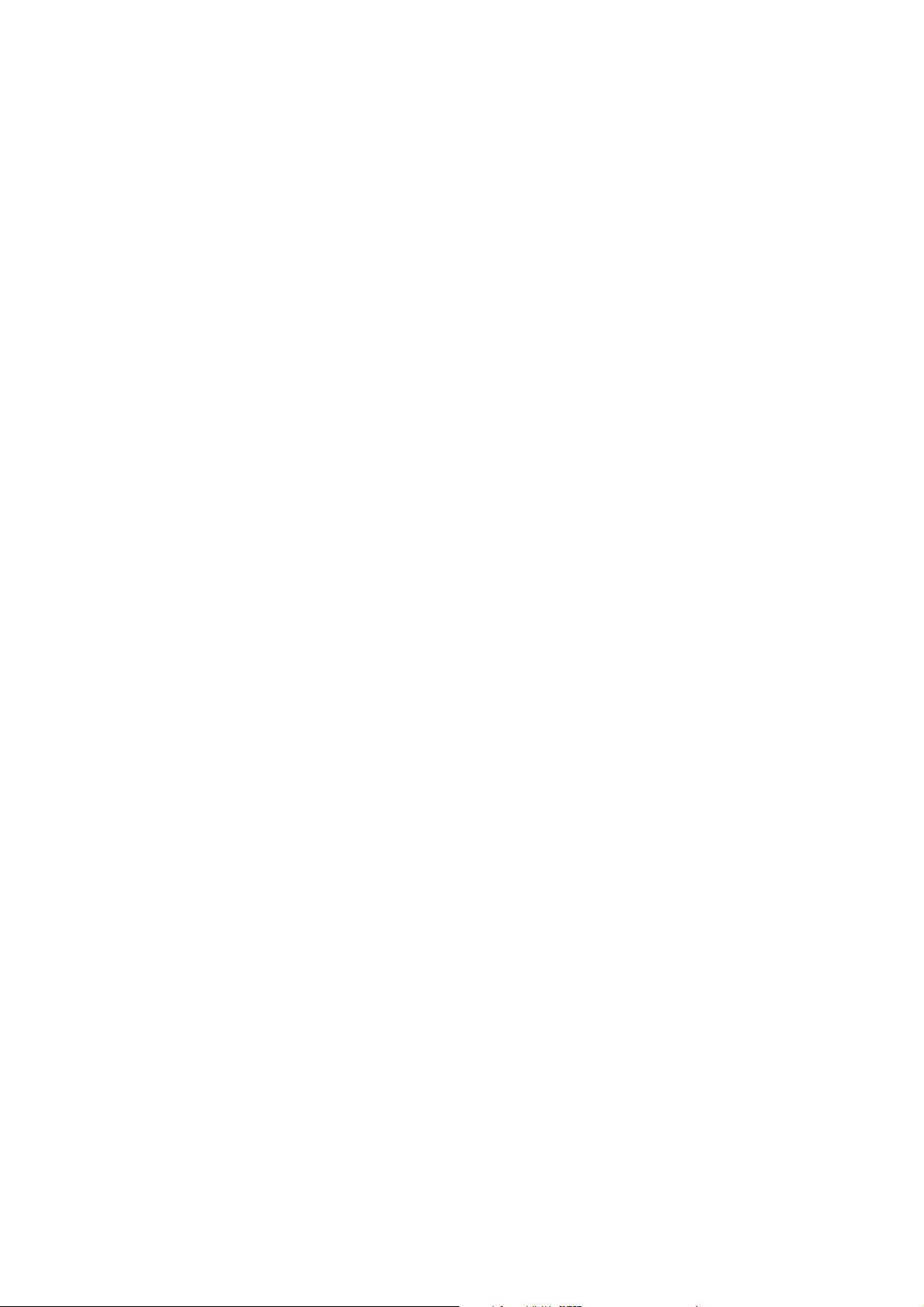
Installering
Dette kapittelet beskriver hvordan du installerer den trådløse adapteren. Kapittelet inneholder:
•
Leveres med produktet
• Leveres ikke med produktet
• Maskinvarekomponenter
• Beskyttet oppsett av Wi-Fi (WPS)
• Installere Wireless Print Solutions Adapter
3
Leveres med produktet
Wireless Print Solutions Adapter kommer med følgende deler:
•Xerox
• en rett RJ-45 Ethernet CAT5-kabel på 1,5 meter
• en 5 VDC strømforsyning med et utvalg av internasjonale strømadaptere
• monteringskomponenter, inkludert festestrips med borrelås samt gummiføtter
• en Wireless Print Solutions Adapter Installation Guide (installasjonshåndbok)
•garantidokument
®
Wireless Print Solutions Adapter.
Leveres ikke med produktet
For å fullføre installasjonen må du ha følgende:
• en tilgjengelig tilkopling til Ethernet-nettverket samt en Ethernet-kabel
• tilgang til en stikkontakt for strømforsyningen (5 VDC)
Xerox® Wireless Print Solutions Adapter
Brukerhåndbok
13

Installering
65432
1
7
9
8
Maskinvarekomponenter
Delene i Wireless Print Solutions Adapter
Funksjon Beskrivelse
1 LED-statuslampe Viser systemstatus med fargede lys og
blinkemønster.
Du finner mer informasjon under
statuslampe
2 WPS-knapp Knapp for beskyttet oppsett av Wi-Fi.
3 Hull for tilbakestillingsknapp Brukes til å tilbakestille Wireless Print Solutions
Adapter til fabrikkinnstillingene.
4 RJ45 Ethernet-port Støtter den fysiske tilkoplingen mellom Wireless
Print Solutions Adapter og skriveren.
5 Serviceport Serviceport.
6 5 VDC strøminngang Kontakten for strømforsyningen (5 VDC).
7 Spor for Kensington sikkerhetslås Et spor som brukes til å feste en sikkerhetskabel
med lås.
8 Høyre RJ45 Ethernet-LED Blinker for å vise datatrafikk mellom ruteren og
den trådløse adapteren.
9 Venstre RJ45 Ethernet-LED Et vedvarende grønt lys viser at det er forbindelse
mellom den tilkoplede skriveren og den trådløse
adapteren.
på side 15.
LED-
14
®
Xerox
Brukerhåndbok
Wireless Print Solutions Adapter
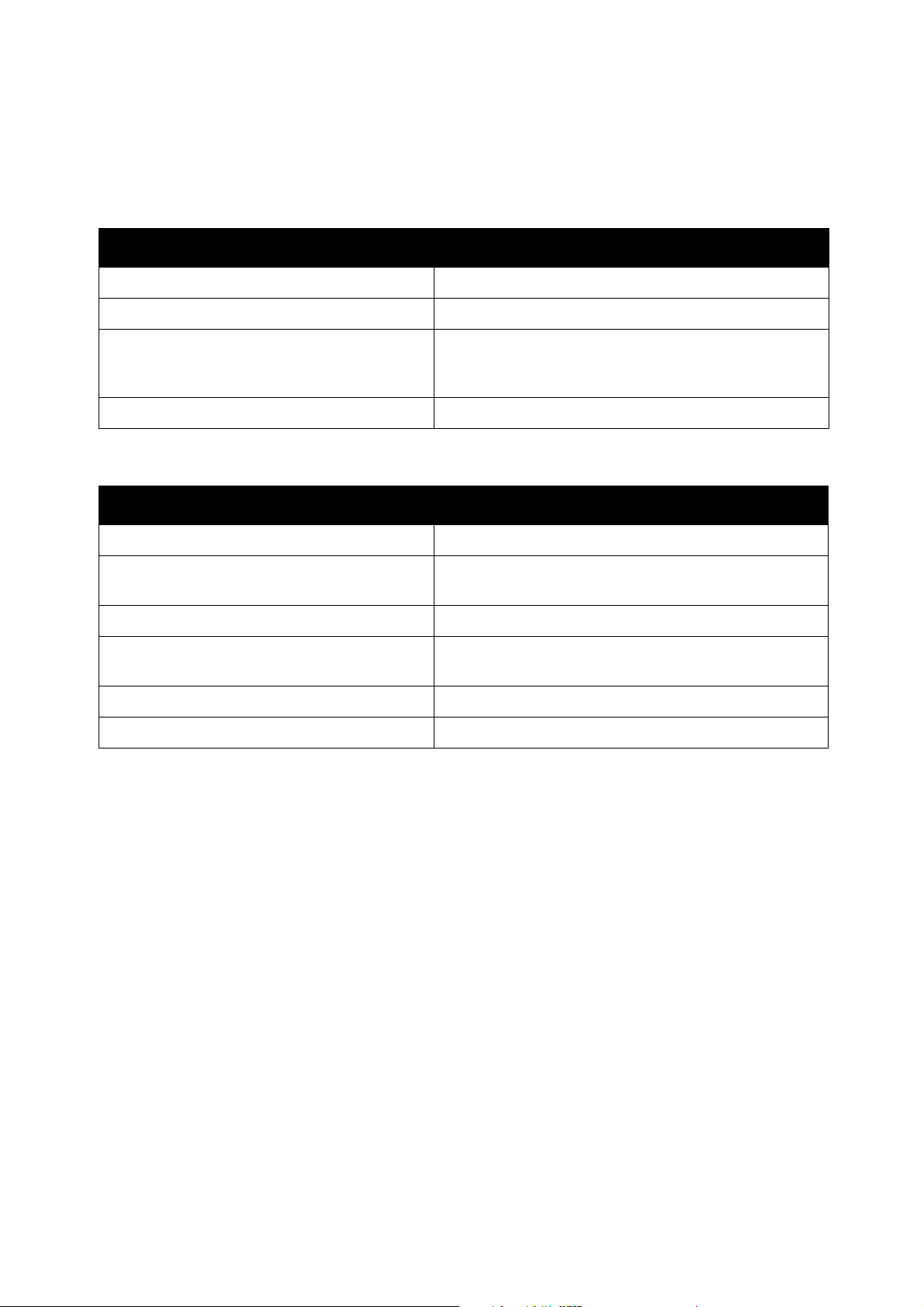
Installering
LED-statuslampe
LED-statuslampen viser forskjellige systemstatuser med forskjellige farger og blinkemønster. LEDstatuslampen sitter på fremre, øvre hjørne på Wireless Print Solutions Adapter. Du finner mer
informasjon under
Tilstand Grønt blinkemønster
Adapteren er på uten feiltilstander Vedvarende grønt lys
Adapteren er slått av LED-lampen lyser ikke
Funksjonen Locate Device (finn enhet) pågår Lampen blinker sakte i to minutter. Du finner mer
WPS-knappen er trykket inn på adapteren Lampen blinker sakte
Tilstand Gult blinkemønster
Delene i Wireless Print Solutions Adapter på side 14.
informasjon under
side 41.
Konfigurere systeminnstillinger på
Ingen Ethernet-tilkopling tilgjengelig To lange blink fulgt av to korte blink som gjentas.
Det er ikke mulig å hente en IP-adresse fra
Ethernet-nettverket
Ingen WLAN-tilkopling tilgjengelig Tre lange blink fulgt av to korte blink som gjentas.
Det er ikke mulig å hente en IP-adresse fra
WLAN-nettverket
WPS-profilfeil Ett langt blink fulgt av ett kort blink som gjentas.
WPS ble tidsavbrutt Ett langt blink fulgt av to korte blink som gjentas.
To lange blink fulgt av tre korte blink som gjentas.
Tre lange blink fulgt av tre korte blink som gjentas.
Tilbakestillingsknapp
Denne knappen brukes til å tilbakestille enheten til fabrikkinnstillingene. Innstillinger, inkludert
IP-adresse, gateway og nettverksmaske, tilbakestilles til 00.
Slik tilbakestiller du enheten til fabrikkinnstillingene:
1. Stikk enden på en binders eller en lignende gjenstand inn i hullet for tilbakestillingsknappen for
å trykke inn tilbakestillingsknappen. Du finner mer informasjon under
Solutions Adapter
på side 14.
2. Hold tilbakestillingsknappen inne i 15 sekunder og fjern deretter bindersen.
Adapteren starter automatisk på nytt og går tilbake til fabrikkinnstillingene.
Delene i Wireless Print
Beskyttet oppsett av Wi-Fi (WPS)
Ved hjelp av WPS kan du kople Wireless Print Solutions Adapter til en ruter eller et tilgangspunkt i én
operasjon. Denne prosessen er enklere enn å opprette en profil med et nettverksnavn (SSID), sette opp
trådløse sikkerhetsparametrer og oppdatere valglisten
Xerox
®
Wireless Print Solutions Adapter
Brukerhåndbok
15

Installering
Starte WPS
1. Trykk og hold WPS-knappen inne i minst 5 sekunder.
2. Slipp knappen.
Enheten starter i modus for beskyttet oppsett av Wi-Fi, som vises ved at LED-lampen blinker sakte
med grønt lys.
3. Trykk på WPS-knappen på ruteren eller tilgangspunktet innen 2 minutter for å sammenkople
enhetene.
Installere Wireless Print Solutions Adapter
Pass på at du plasserer eller monterer enheten sikkert på en jevn vannrett eller loddrett overflate.
Enheten kommer med festestrips med borrelås som gjør det enkelt å montere den sikkert på en jevn
overflate.
Merk:
•
Wireless Print Solutions Adapter leveres med en 5 VDC strømforsyning, og et utvalg av
internasjonale strømadaptere.
• Hvis du bruker vekselstrøm må du ikke sette støpselet i kontakter som kontrolleres av en
veggbryter.
• Når du kopler til strømmen, vil adapteren slå seg på og utføre en automatisk selvtest.
LED-lampene lyser for å vise status for enheten.
Slik installerer du enheten:
1. Kople til en RJ-45 Ethernet-kabel mellom Wireless Print Solutions Adapter-enheten og Ethernetporten på skriveren din.
2. Velg og installer en av strømadapterne på 5 VDC strømforsyningen. Se Wireless Print Solutions
Adapter Installation Guide (installasjonshåndboken) som følger med enheten.
3. Kople strømledningen til nærmeste strømkontakt.
4. Se etter om LED-statuslampen lyser og overvåk i henhold til
5. Naviger i listen over tilgjengelige nettverk på din personlige datamaskin eller en mobilenhet,
og velg deretter riktig SSID for Wireless Print Solutions Adapter. SSID-en vises som
«wpsa-xxxx», hvor de siste fire tegnene er de samme som de siste fire tegnene i adapterens
MAC-adresse. Du finner mer informasjon i Wireless Print Solutions Adapter Installation Guide
(installasjonshåndboken), eller under
trådløse tilkoplingene
6. Åpne en nettleser, gå til Wireless Print Solutions Adapter og angi standard IP-adresse:
192.168.0.1. Hurtiginstallasjonssiden vises.
7. Logg på Web Manager for å fortsette installasjonen av Wireless Print Solutions Adapter.
– Standard brukernavn er admin.
– Standard passord er PAS S.
8. Fullfør hurtigoppsettet. Du finner mer informasjon under
på side 47.
Finner ikke SSID-en for adapteren blant de tilgjengelige
LED-statuslampe på side 15.
Hurtigoppsett på side 43.
16
®
Xerox
Brukerhåndbok
Wireless Print Solutions Adapter

Konfigurasjon ved hjelp
4
av Web Manager
Dette kapittelet beskriver hvordan du bruker Web Manager, det nettleserbaserte
konfigurasjonsverktøyet fra Xerox, til å konfigurere Wireless Print Solutions Adapter. Konfigurasjonen
for Wireless Print Solutions Adapter lagres i det ikke-flyktige minnet og lagres selv om enheten ikke har
strøm. Alle endringer trer i kraft umiddelbart, med mindre annet er angitt.
Dette kapittelet inneholder følgende:
•
Tilgang til Web Manager
• Navigere i Web Manager
Tilgang til Web Manager
1. Åpne en nettleser på datamaskinen.
2. Skriv inn IP-adressen og vertsnavnet som er tilordnet Wireless Print Solutions Adapter. Fastslå om
IP-adressen ble tilordnet manuelt, eller om DHCP genererte en automatisk adresse. Du finner mer
informasjon under
Merk: Adapterens standard IP-adresse er 192.168.0.1.
3. Angi brukernavn og passord, eller bruk fabrikkinnstillingene admin som brukernavn og PASS som
passord. Enhetens statusside lastes inn.
Installere Wireless Print Solutions Adapter på side 16.
Navigere i Web Manager
Web Manager er en innebygd webserver som gjør det mulig å administrere og konfigurere den trådløse
adapteren. Den består av fem faner med sidespesifikke koplinger.
Xerox® Wireless Print Solutions Adapter
Brukerhåndbok
17

Konfigurasjon ved hjelp av Web Manager
En menylinje til venstre på hver side inneholder koplinger som du kan klikke på for å navigere fra side til
side. Noen av sidene er skrivebeskyttet, mens du kan endre konfigurasjonsinnstillinger på andre.
Merk:
•
Enkelte endringer krever omstart av systemet for å tre i kraft. Du finner mer informasjon
under
System på side 41.
• Vent til systemet er helt ferdig med omstarten før du prøver å kople til enheten. Denne
prosessen kan ta opptil 30 sekunder.
• Hvis du endrer en av parametrene på siden, vises knappen Submit (send). Klikk på
Submit-knappen for å lagre endringen.
• Klikk på koplingen Logout (logg ut) øverst på siden for å logge ut av grensesnittet, og
lukk deretter nettleseren. Åpne nettleseren på nytt for å logge på grensesnittet.
Web Managerside
Status Viser produktinformasjon og nettverksinnstillinger. Du finner mer informasjon under
Network Viser status for Ethernet- og WLAN-grensesnitt eller koplinger, og gjør det mulig å
Printer Støtter funksjoner for utskrift og skriveradministrasjon. Du finner mer informasjon under
Diagnostics Viser en side hvor du kan utføre forskjellige diagnoseprosedyrer. Du finner mer
Administration Viser en side hvor du kan konfigurere dato og klokkeslett, enhetssøk, HTTP, SSL,
Beskrivelse
Statusside på side 19.
konfigurere innstillingene for Wireless Print Solutions Adapter. Du finner mer
informasjon under
Skriverside på side 29.
informasjon under
systemlogg, system, brukeradministrasjon og klonefunksjoner. Du finner mer
informasjon under
Nettverksside på side 21.
Diagnoseside på side 33.
Administrasjonsside på side 35.
18
®
Xerox
Brukerhåndbok
Wireless Print Solutions Adapter

Statusside
Statussiden vises når du logger på Web Manager, eller velger statusfanen fra en hvilken som helst side.
Statussiden viser statusinformasjon om enhet, nettverk og skriver. Klikk på koplingene for Device
(enhet), Network (nettverk) eller Printer (skriver) for å vise spesifikk statusinformasjon.
Merk: Avloggingsknappen er tilgjengelig på alle nettsider. Hvis du logger av Web Manager, må du
angi påloggingsinformasjon og passord på nytt for å logge på igjen.
Tilgang til statussiden
1. Åpne en nettleser på datamaskinen.
2. Skriv inn adapterens IP-adresse i adresselinjen, og trykk deretter på Enter eller Return. Du finner
mer informasjon under
3. Logg på Wireless Print Solutions Adapter.
– Standard brukernavn er admin.
–Standard passord er PA SS.
4. Klikk på kategorien Status.
Tilgang til Web Manager på side 17.
5
Xerox® Wireless Print Solutions Adapter
Brukerhåndbok
19

Statusside
20
®
Xerox
Wireless Print Solutions Adapter
Brukerhåndbok

Nettverksside
Du kan vise og konfigurere grensesnittdetaljer for Ethernet og WLAN på nettverkssiden. Du kan også
konfigurere innstillinger for Wireless Print Solutions Adapter. Grensesnittinnstillinger gjelder
konfigurasjonen til IP-en og relaterte protokoller. Koplingsinnstillingene gjelder den fysiske koplingen
som overfører IP-trafikken.
Wireless Print Solutions Adapter inneholder to nettverksgrensesnitt. Kun ett av disse kan være aktivt i
gangen hvis brotjenester ikke er aktivert. Hvis brotjenester er aktivert, kan begge grensesnittene være
aktive samtidig, mens undersystemet for brotjenester kontrollerer begge. Ethernet-grensesnittet kalles
Network (eth0) og WLAN-grensesnittet kalles Network (wlan0).
Merk:
Noen innstillinger krever en omstart for å tre i kraft. Du finner mer informasjon under
•
System på side 41.
• Etter at adapteren har blitt startet på nytt, må du vente minst 30 sekunder før du kopler
til enheten.
Den trådløse adapteren Wireless Print Solutions Adapter fungerer som en nettverksbro som støtter
trafikk mellom én enkel, ekstern Ethernet-enhet og det trådløse nettverket. Når brotjenester er aktivert,
brukes MAC-adressen til den eksterne enheten som MAC-adresse for WLAN. Enheten fungerer da som
en bro for trafikken mellom de to grensesnittene. Den eksterne Ethernet-enheten vises som en trådløs
node på nettverket.
6
FORSIKTIG: For å gjøre det mulig å gjenopprette den trådløse adapteren på et senere
tidspunkt, må du eksportere WLAN-profilen, URI for HTTP-godkjenning og
tilgangspunktgrupper med eksporthemmeligheter aktivert.
Tilgangspunktinnstillinger
Software Access Point (Soft AP) er en funksjon som gjør det mulig å opprette et tilgangspunkt for den
trådløse adapteren, slik at trådløse enheter kan finne og kople seg til adapteren. Når du bruker Soft AP
vil den trådløse adapteren kringkaste SSID-en sin. Dette gjør at trådløse enheter kan finne og kople til
adapteren. Adapterens SSID vises som «wpsa-xxxx», der de fire siste tegnene er de fire siste tegnene i
adapterens MAC-adresse. Funksjonen Soft AP er nyttig når du skal konfigurere adapteren for første
gang før du kopler den til et trådløst nettverk. Adapterens standard IP-adresse er 192.168.0.1.
Slik konfigurerer du tilgangspunktinnstillinger:
1. Klikk på Access Point (tilgangspunkt) på nettverkssiden.
2. Konfigurer tilgangspunktdetaljene.
– For å aktivere Wireless Print Solutions Adapteren slik at den kringkaster SSID-en, velger du
Enabled (aktivert) for State (tilstand).
– Angi IP-adressen til grensesnittet for Soft AP-tilgangspunktet i feltet for IP-Address (IP-
adresse).
Xerox® Wireless Print Solutions Adapter
Brukerhåndbok
21

Nettverksside
– Skriv inn nettverksnavnet eller SSID-en til tilgangspunktet i feltet for Network Name (SSID)
(Nettverksnavn (SSID)). SSID-informasjonen oppdateres automatisk uten at det er nødvendig
å starte adapteren på nytt.
– Angi sikkerhetssettet som skal brukes med tilgangspunktet i feltet for sikkerhetssett. Du finner
mer informasjon under
– Klikk på Submit (send).
Konfigurere WLAN-sikkerhetsinnstillinger på side 25.
Broinnstillinger (br0)
Brofunksjonens virkemåte
Broens MAC-adresse hentes ved hjelp av forhåndskonfigurasjon eller automatisk gjenkjenning. Hvis
enten eth0- eller wlan0-koplingen brytes, går brofunksjonen tilbake til inaktiv status som vist på
brostatistikksiden.
Når brofunksjonen er aktiv, vil alle pakker som ankommer wlan0-grensesnittet overføres til eth0grensesnittet. På samme måte vil alle pakker som ankommer eth0-grensesnittet overføres til wlan0grensesnittet.
Vise og konfigurere broinnstillinger
• For å vise brostatus klikker du på Bridge (bro) > Statistics (statistikk) på nettverkssiden.
• For å konfigurere broinnstillingene klikker du på Bridge (bro) > Configuration (konfigurasjon) på
nettverkssiden.
Konfigurere og aktivere brotjenesten
1. Sørg for at du har konfigurert det trådløse nettverket (wlan0) til å kommunisere med ditt trådløse
nettverk.
2. Pass på at du har aktivert det kablede nettverket (eth0).
3. Velg Enabled (aktivert) i feltet for State (tilstand) på brokonfigurasjonssiden.
4. Om ønsket kan du også konfigurere broens MAC-adresse.
5. Klikk på Submit (send).
6. Klikk på Reboot (omstart) på administrasjonssiden for at endringene skal tre i kraft.
Grensesnittinnstillinger for det kablede nettverket (eth0)
Grensesnittinnstillinger for nettverket gjelder både for Ethernet- (eth0) og WLAN-grensesnittet (wlan0),
men konfigureres hver for seg for hvert grensesnitt.
22
®
Xerox
Brukerhåndbok
Wireless Print Solutions Adapter

Nettverksside
Konfigurere grensesnittinnstillinger for det kablede nettverket
• For å vise statistikk for Ethernet-grensesnittet (eth0) velger du Wired Network (kablet
nettverk) > Interface (grensesnitt) på nettverkssiden.
• For å konfigurere Ethernet-grensesnittet (eth0) velger du Wired Network (kablet
nettverk) > Interface (grensesnitt) > Configuration (konfigurasjon) på nettverkssiden.
Koplingsinnstillinger for det kablede nettverket (eth0)
Konfigurere koplingsinnstillinger for det kablede nettverket
• For å vise grensesnittstatus for det kablede nettverket (eth0) velger du Wired Network (kablet
nettverk) > Link (kopling) på nettverkssiden.
• For å endre grensesnittinnstillingene for det kablede nettverket (eth0) velger du Wired Network
(kablet nettverk) > Link (kopling) > Configuration (konfigurasjon) på nettverkssiden.
Det er mulig å konfigurere parametrer for den fysiske koplingen for et Ethernet-nettverksgrensesnitt.
• Når hastigheten er Auto, må dupleks være Auto eller Halv.
• Når hastigheten ikke er Auto, må dupleks være Halv eller Hel.
• Hvis hastigheten er fastsatt for heldupleks vil dette forårsake feil når det koples til Auto, på grunn
av duplekstypekonflikt.
Grensesnittinnstillinger for det trådløse nettverket (wlan0)
Denne siden brukes til å konfigurere og vise statusen til enhetens wlan0-grensesnitt. Vis statussiden for
å se innvirkningen av disse elementene etter en omstart.
Konfigurere grensesnittinnstillinger for det trådløse nettverket
• For å vise grensesnittstatus for det trådløse nettverket (wlan0) velger du Wireless Network
(trådløst nettverk) > Interface (grensesnitt) på nettverkssiden.
• For å endre grensesnittinnstillingene for det trådløse nettverket (wlan0) velger du
Wireless Network (trådløst nettverk) > Interface (grensesnitt) > Configuration (konfigurasjon) på
nettverkssiden.
Koplingsinnstillinger for det trådløse nettverket (wlan0)
Du kan velge og navngi opptil fire WLAN-profiler for automatisk tilkopling til trådløse nettverk.
®
Xerox
Wireless Print Solutions Adapter
Brukerhåndbok
23

Nettverksside
Konfigurere koplingsinnstillinger for det trådløse nettverket
• For å vise grensesnittstatus for det trådløse nettverket (wlan0) velger du Wireless Network
(trådløst nettverk) > Link (kopling) på nettverkssiden.
• For å endre grensesnittinnstillingene for det trådløse nettverket (wlan0) velger du
Wireless Network (trådløst nettverk) > Link (kopling) > Configuration (konfigurasjon) på
nettverkssiden.
WLAN-skanning/hurtigtilkopling
For å vise informasjon om skanning av kopling samt status for WLAN, velger du WLAN Scan/Quick
Connect (WLAN-skanning/hurtigtilkopling) på nettverkssiden.
Innstillinger for WLANhurtigtilkopling
Network Name
(nettverksnavn)
Scan (skann) Skanner etter enheter innenfor området til den trådløse adapteren. Inkluder
Refresh scan results every
60 seconds (oppdater
skanneresultater hvert
60. sekund)
SSID Klikk på koplingen for nettverksnavnet for å vise en nettverkskonfigurasjonsprofil
BSSID Basic Service Set Identifier er MAC-adressen som identifiserer tilgangspunktet
CH Kanalnummeret og frekvensen (MHz) til et nettverk.
RSSI En sanntidsverdi som viser nettverkets signalstyrke. Grønt betyr at signalet er
Beskrivelse
Skriv inn navnet på et nettverk, eller klikk på Scan (skann) for å søke etter et
nettverk.
nettverkets SSID for å begrense søket til enheter som er konfigurert med den
spesifiserte SSID-en. Hvis du vil skanne gjennom alle enhetene, utelater du bare
nettverkets SSID.
• Velg avmerkingsruten for å oppdatere listen automatisk hvert 60. sekund.
• Fjern merket i avmerkingsruten for å stoppe de automatiske oppdateringene
av listen.
for SSID.
som opprettet det trådløse nettverket.
sterkt, gult betyr at signalet er middels og rødt betyr at signalet er svakt.
Security Suite
(sikkerhetssett)
Nettverkets sikkerhetssett. For eksempel: WEP, WPA, WPA2, WPS, IBSS.
Merk: Selv om WPS og IBSS rapporteres med sikkerhetsflaggene, er de ikke
sikkerhetsinnstillinger. WPS viser at et tilgangspunkt støtter WPS.
WLAN-profiler
WLAN Quick Connect (WLAN-hurtigtilkopling) gjør det mulig for brukere å legge til en WLAN-profil fra
en liste over tilgjengelige nettverk som oppdateres automatisk hvert 60. sekund. Siden detaljene om
det valgte nettverket er forhåndsvalgt, er det ikke nødvendig for brukerne å konfigurere tilkoplingen.
Brukere kan teste nettverkstilkoplingen før de legger den til i gruppen av WLAN-profiler.
En WLAN-profil definerer alle innstillingene som kreves for å opprette en trådløs forbindelse. Dette
gjelder både i infrastrukturmodus for et tilgangspunkt, og for en annen trådløs klient. Adapteren kan ha
maksimum åtte profiler av gangen. Alle aktiverte profiler er aktive.
24
®
Xerox
Brukerhåndbok
Wireless Print Solutions Adapter

Nettverksside
Wireless Print Solutions Adapter støtter dynamiske profiler og prioritering av profilene. Dynamiske
profiler opprettes ved hjelp av WPS eller hurtigtilkopling. Profiler blir tilordnet nummer basert på
prioritet. For eksempel dynamiske profiler i omvendt kronologisk rekkefølge, fulgt eventuelle
gjenværende profiler.
Konfigurere WLAN-profilinnstillinger
Du kan redigere, opprette eller slette en WLAN-profil på nettverkssiden.
Opprette en profil
1. Velg WLAN Profiles (WLAN-profiler) på nettverkssiden for å opprette en WLAN-profil.
2. For å legge til en ny profil, angir du navnet på profilen. Denne profilen er unik for den aktuelle
trådløse enheten.
3. Klikk på Submit (send).
Profilen vises i listen over WLAN-profiler. Profilen er aktivert som standard.
Konfigurere WLAN-profilinnstillinger
1. Velg WLAN-profiler på nettverkssiden.
2. Klikk på WLAN-profilen du vil redigere.
3. For å oppdatere nettverksnavnet (SSID), skriver du inn et nytt nettverksnavn.
Merk: Dette er navnet på nettverket du vil kople deg opp mot. Spør nettverksadministratoren hvis
du ikke vet hva netterverksnavnet (SSID) er.
4. Velg tilstanden Enabled (aktivert).
5. Velg et sikkerhetssett i menyen.
–Ingen
– Du finner mer informasjon om WEP under
– Du finner mer informasjon om WPA eller WPA2/IEEE 802.11i under
eller WPA2-innstillinger
på side 26.
Slik konfigurerer du WEP-innstillinger på side 25.
Slik konfigurerer du WPA-
Konfigurere WLAN-sikkerhetsinnstillinger
Slik konfigurerer du et åpent nettverk
For å velge bort sikkerhetsinnstillinger, velger du alternativet None (ingen) for sett, fulgt av Apply
(bruk).
Slik konfigurerer du WEP-innstillinger
WEP-sikkerhet er tilgjengelig i infrastrukturmodus. WEP er en enkel og effektiv sikkerhetsmodus med
RC4-kryptering. WEP har imidlertid blitt mer sårbar på grunn av den teknologiske utviklingen innenfor
hacking. Vanlig utstyr kan finne WEP-nøkler på noen få minutter. Bruk WPA for bedre sikkerhet, eller
WPA2 med AES (CCMP) for ekstra sterk sikkerhet.
1. Velg WEP som sett.
2. Velg et av godkjenningsalternativene.
– Shared (delt): Krypteringsnøklene til begge partene sammenlignes som en form for
godkjenning. Hvis det ikke er samsvar, koples ikke partene sammen.
®
Xerox
Wireless Print Solutions Adapter
Brukerhåndbok
25

Nettverksside
– Open (åpen): Tilkoplingen skjer uten noen form for sammenligning av krytperingsnøkler. Hvis
nøklene ikke samsvarer, vil dataene imidlertid bryte opp og forhindre tilkopling på IP-nivå.
3. Velg et alternativ for nøkkeltypen.
– Hvis du velger Passphrase (passfrase), må du velge 40 biter eller 104 biter for
nøkkelstørrelse. Angi deretter en alfanumerisk passfrase på opptil 63 tegn. Du kan bruke
mellomrom og spesialtegn.
–Hvis du velger Hex som nøkkelstørrelse, må du velge 40 biter eller 104 biter. Velg deretter en
nøkkelindeksverdi mellom 1 og 4.
Merk: Noen produkter, som genererer fire identiske nøkler fra en passfrase, kan ikke samhandle
uten at 1 er valgt for denne indeksen.
Angi én eller flere krypteringsnøkler i heksadesimalt format for nøkkel 1–4. Angi 10
heksadesimale siffer (0–9, a–f) for WEP40 og 26 for WEP104. De konfigurerte nøklene vises
ikke av sikkerhetsgrunner.
Merk: Xerox anbefaler at du bruker en passfrase med minst 20 tegn for å oppnå best mulig
sikkerhet. Du kan bruke mellomrom og spesialtegn.
4. Klikk på Apply (bruk).
5. Klikk på Tes t Co n ne cti on (test tilkopling) for å teste innstillingene.
6. Klikk på Submit (send) når du er ferdig.
Slik konfigurerer du WPA- eller WPA2-innstillinger
Sikkerhetssettene WPA og WPA2/IEEE802.11i er bare tilgjengelig i infrastrukturmodus.
WPA er en sikkerhetsstandard som er spesifisert av bransjealliansen Wi-Fi Alliance. WPA2 er en Wi-Fistandard som forbedrer samhandling. Wireless Print Solutions Adapter er kompatibel med både WPA
og WPA2.
WPA2-modus er kompatibel med RSN (Robust Secure Network) som spesifisert i IEEE standard 802.11i.
1. Velg WPA eller WPA2/IEEE 802.11i som sett.
2. Velg et av godkjenningsalternativene.
– PSK: angi nøkkelen som passfrase. Ved bruk av forhåndsdelt nøkkel må du sørge for at den
samme nøkkelen er konfigurert både for Wireless Print Solutions Adapter og for
tilgangspunktet.
– IEEE 802.1X: Denne godkjenningsmetoden kommuniserer med en godkjenningsserver som
er en del av nettverket. Godkjenningsserveren sammenligner legitimasjonen sendt av Wireless
Print Solutions Adapter med en intern database.
Merk: Xerox anbefaler at du bruker en passfrase med minst 20 tegn for å oppnå best mulig
sikkerhet. Du kan bruke mellomrom og tegnsetting.
3. Velg enten Passphrase (passfrase) eller Hex som nøkkeltype.
4. Hvis du velger IEEE 802.1X, må du også velge protokollen som skal brukes til å godkjenne WLANklienten.
• LEAP: Angi et brukernavn og passord, og velg deretter krypteringsformat. Alternativene
er CCMP, TKIP, eller WEP. Klikk på Apply (bruk).
• EAP-TLS: Angi et brukernavn fulgt av en verdi for kryptering. Alternativene er CCMP,
TKIP, eller WEP. Dette alternativet validerer sertifikatet som mottas fra
godkjenningsserveren. Velg Enabled (aktivert) for å validere mot et sertifikat på selve
enheten. Velg hvilken legitimasjon som skal brukes til validering. Hvis legitimasjonen ikke
er oppført, angir du navnet på legitimasjonen og klikker på Apply (bruk).
26
®
Xerox
Brukerhåndbok
Wireless Print Solutions Adapter
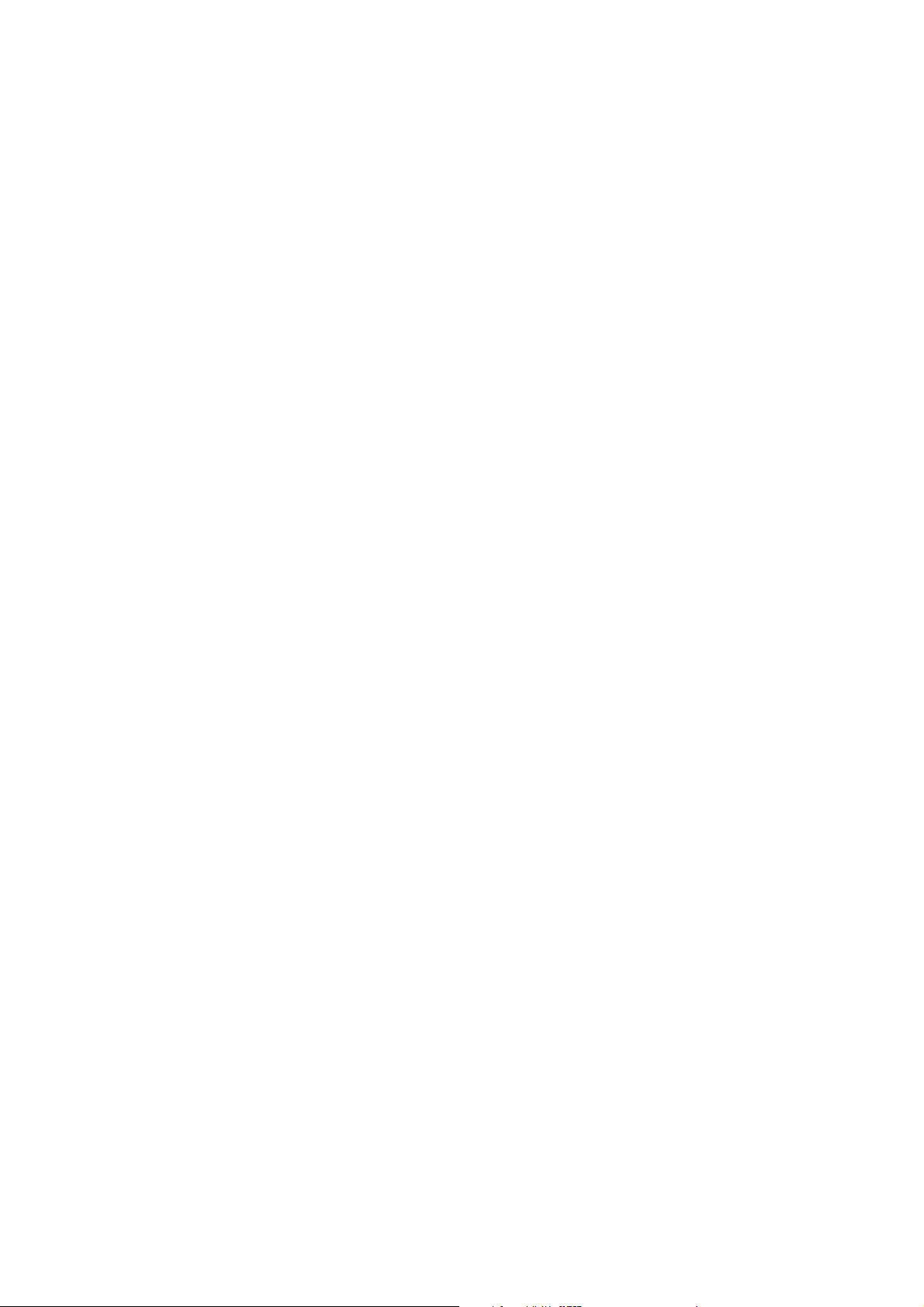
Nettverksside
• EAP-TTLS: Velg en sikkerhetsprotokoll for alternativet EAP-TTLS. Du kan velge mellom
alternativene EAP-MSCHAPV2, MSCHAPV2, MSCHAP, CHAP, PAP, og EAP-MD5. Angi
et brukernavn og passord, og velg deretter kryptering. Alternativene er CCMP, TKIP,
eller WEP. Klikk på Apply (bruk).
• PEAP: Velg en sikkerhetsprotokoll for PEAP-alternativet. Du kan velge mellom
alternativene EAP-MSCHAPV2 og EAP-MD5. Angi et brukernavn og passord, og velg
deretter kryptering. Alternativene er CCMP, TKIP, eller WEP. Klikk på Apply (bruk).
5. Klikk på Tes t Con nec t io n (test tilkopling) for å teste innstillingene.
6. Klikk på Submit (send) når du er ferdig.
Slik sletter du en profil
1. Velg WLAN Profiles (WLAN-profiler) på nettverkssiden.
2. Merk av i avmerkingsruten for profilen du vil slette.
3. Klikk på Submit (send). Du får opp et vindu som ber deg bekrefte slettingen.
4. Klikk på OK.
Profilen slettes fra listen over WLAN-profiler.
Merk: Hvis du sletter en aktiv profil må du konfigurere en ny aktiv profil. Dette gjør du ved på kople
til adapteren med SoftAP, eller tilbakestille adapteren til fabrikkinnstillingene og konfigurere de
trådløse innstillingene på nytt.
Xerox
®
Wireless Print Solutions Adapter
Brukerhåndbok
27

Nettverksside
28
®
Xerox
Wireless Print Solutions Adapter
Brukerhåndbok

Skriverside
Du kan bruke skriversiden til å skrive ut testsider, legge til eller slette en skriver samt endre standard
utskriftsalternativer.
®
Xerox
Manager-grensesnittet og Google Cloud Print. Alle utskriftsalternativer er tilgjengelige når du legger til
en skriver. Alle utskrifts- og skriveradministrasjonsfunksjoner er tilgjengelige på skriversiden.
Wireless Print Solutions Adapter støtter utskrift og skriveradministrasjon gjennom Web
Merk:
•
Du kan bare legge til skrivere som støtter Adobe PS3.
• Du kan når som helst knytte en skriver til en Wireless Print Solutions Adapter. Alle
skriverens konfigurasjonsalternativer er tilgjengelige så snart adapteren er konfigurert til
en skriver.
7
Skriverkonfigurasjoner
Klikk på kategorien Printer (skriver) i Web Manager for å gå til skriversiden.
Konfigurere skriverinnstillinger
Hvis du vil vise konfigurasjonsalternativer for en skriver som allerede er lagt til, velger du kategorien
Printer (skriver), og klikker på Printer Configuration (skriverkonfigurasjon).
Legge til en skriver
1. Klikk på kategorien Printer (skriver) i Web Manager.
2. Klikk på Printer Configuration (skriverkonfigurasjon).
Merk: Skriverkonfigurasjonssiden gir deg muligheten til å legge til en ny skriver første gang du
konfigurerer den trådløse utskriftsløsningen.
3. Hvis du vil legge til en ny skriver, må du angi følgende opplysninger:
a. Angi skriverens IP Address (IP-adresse).
b. Angi skriverens Name (navn) slik du vil at det skal vises i brukergrensesnittet.
c. Angi skriverens Location (plassering) slik du vil at den skal vises i brukergrensesnittet.
d. Om nødvendig kan du gå til plasseringen for PPD File (PPD-filen) du vil bruke.
4. Klikk på Add Printer (legg til skriver). Du får først opp en bekreftelsesside, og deretter vises
skriverkonfigurasjonssiden for den nye skriveren.
Merk: Så snart du har konfigurert Wireless Print Solutions Adapter med en skriver, vil knappen Add
Printer (legg til skriver) endres til Delete Printer (slett skriver). Du kan bare konfigurere én skriver av
gangen med en Wireless Print Solutions Adapter.
Xerox® Wireless Print Solutions Adapter
Brukerhåndbok
29

Skriverside
Slette en skriver
1. Klikk på kategorien Printer (skriver) i Web Manager.
2. Klikk på Printer Configuration (skriverkonfigurasjon).
3. Klikk på Delete Printer (slett skriver).
4. Klikk på Delete Printer (slett skriver) en gang til for å bekrefte valget.
Knappen endres til Add Printer (legg til skriver).
Kkrive ut et testark
1. Klikk på kategorien Printer (skriver) i Web Manager.
2. Klikk på Printer Configuration (skriverkonfigurasjon).
3. Klikk på Print Test Page (skriv ut testark). Du får først opp en bekreftelsesside, og deretter vises
skriverkonfigurasjonssiden.
Utskriftsjobber
Vise utskriftsjobber
1. Klikk på kategorien Printer (skriver) i Web Manager.
2. Klikk på Printer Jobs (utskriftsjobber).
– For å søke etter aktive utskriftsjobber, angir du skriverens jobb-ID eller navn, før du klikker på
Search (søk).
– Klikk på Clear (slett) for å slette eksisterende søkeresultater.
– For å vise alle fullførte utskriftsjobber trykker du på Show Completed Jobs (vis fullførte jobber).
– For å vise alle jobber trykker du på Show All Jobs (vis alle jobber).
AirPrint
AirPrint er en programvarefunksjon som gjør det mulig å skrive ut dokumenter fra Apple iOS-baserte
mobile enheterog Mac OS-baserte enhter uten å installere en skriverdriver.
Du kan bruke Wireless Print Solutions Adapter til å skrive ut med Apple AirPrint-funksjonen.
Merk: Du kan bare konfigurere AirPrint-alternativer hvis skriveren er konfigurert med Wireless Print
Solutions Adapter og hvis AirPrint er installert. Gå til
https://support.apple.com/en-us/HT201311.
Konfiguere Wireless Print Solutions Adapter for Apple AirPrint
1. Klikk på kategorien Printer (skriver) i Web Manager.
2. Klikk på AirPrint i navigasjonsfeltet.
3. Skriv in koordinatene for enhetens breddegrad i feltet for Latitude (breddegrad)
4. Skriv in koordinatene for enhetens lengdegrad i feltet for Longitude (lengdegrad).
Merk: AktiverShare Location (del geografisk plassering) hvis du ikke vet hva koordinatene for din
enhet er, og klikk så på Find Your Location (finn geografisk plassering) .
5. Klikk på Save (lagre).
30
®
Xerox
Brukerhåndbok
Wireless Print Solutions Adapter

Skriverside
Google Cloud Print
Google Cloud Print lar deg skrive ut dokumenter som er lagret i skyen uten å bruke en skriverdriver.
Registrer Wireless Print Solutions Adapter-skriveren for Google Cloud Print.
Merk: Du kan bare registrere skriveren for Google Cloud Print hvis den er konfigurert med Wireless
Print Solutions Adapter, og hvis Google Cloud Print er installert. Gå til
https://google.com/cloudprint for mer informasjon om hvordan du installerer Google Cloud Print.
Registrere en skriver for Google Cloud Print
Merk: Du må ha gyldig Google e-postkonto og passord for å registrere skriveren for Google Cloud
Print.
1. Klikk på kategorien Printer (skriver) i Web Manager.
2. Klikk på Google Cloud Print i navigasjonsfeltet. Statusen for din skriver vises som Unregistered
(uregistrert).
3. Klikk på Register Printer (registrer skriver). En kopling kommer til syne.
4. Klikk på koplingen Click here to open Google Cloud Print confirmation page for your printer
(klikk her for å åpne bekreftelsessiden for Google Could Print for din skriver) i dette vinduet.
Merk: Hvis du er logget på Google-kontoen din, kan du hoppe over de neste to trinnene.
5. Angi Email (e-postadressen) og Password (passordet) for Google-kontoen din.
6. Klikk på Sign in (logg på). Du får opp en bekreftelsesside.
7. Klikk på Finish printer registration (fullfør skriverregistrering). Det vises en kopling som gjør det
mulig å administrere skrivere gjennom Google Cloud Print.
Merk: Klikk på Manage your printers (administrer skrivere) hvis du har behov for å foreta
endringer.
8. Klikk på Google Cloud Print på skriversiden. Skriveren vises nå som registrert, sammen med den
tilknyttede e-postkontoen.
Oppheve registreringen av en skriver med Google Cloud Print
1. Klikk på kategorien Printer (skriver) i Web Manager.
2. Klikk på Google Cloud Print. Hvis skriveren er konfigurert for Google Cloud Print, vil statusen være
Registered (registrert).
3. Klikk på Unregister Printer (opphev registrering av skriver). Du får opp en bekreftelsesside.
4. Bekreft valget ved å klikke på Unregister Printer (opphev registrering av skriver) en gang til.
Google Cloud Print-siden vises.
Xerox
®
Wireless Print Solutions Adapter
Brukerhåndbok
31

Skriverside
32
®
Xerox
Wireless Print Solutions Adapter
Brukerhåndbok

Diagnoseside
Logg på Web Manager og klikk på kategorien diagnose for å vise diagnosesiden. Diagnosesiden gir
tilgang til å vise og konfigurere DNS-innstillinger, pinge enheter, vise og konfigurere nettverksruter og
kjøre søkeruter.
8
DNS
Både primær og sekundær DNS-adresse kommer fra det aktive grensesnittet. DHCP overstyrer de
statiske adressene fra konfigurasjonsinnstillingene i nettverksgrensesnittet.
Angi adressen eller vertsnavnet i feltet og klikk på Lookup (oppslag) for å slå opp enten DNSvertsnavnet eller IP-adressen for en adresse.
Få tilgang til DNS-innstillingene
1. For å vise det gjeldende DNS-navnet eller IP-adressen, klikker du på DNS på diagnosesiden.
2. For å konfigurere DNS-innstillinger klikker du på DNS på diagnosesiden. Begynn å taste inn
navnet til DNS-verten, og klikk på Lookup (oppslag).
3. Klikk på kategorien Network (nettverk) for å konfigurere DNS-servere manuelt.
–Klikk på Wireless Network (trådløst nettverk) > Interface (grensesnitt) > Configuration
(konfigurasjon) for å konfigurere for trådløs tilkopling.
–Klikk på Wired Network (kablet nettverk) > Interface (grensesnitt) > Configuration
(konfigurasjon) for å konfigurere for kablet tilkopling.
Pinging
Du kan bruke pinging for å teste tilkoplingen til en ekstern vert.
Pinge en ekstern vert
1. Klikk på Ping på diagnosesiden.
2. Angi IP-adressen eller vertsnavnet til enheten du vil pinge, som Host (vert).
3. Ani hvor mange pingpakker Wireless Print Solutions Adapteren forsøker å sende til verten i feltet
Count (antall). Standard antall pakker er 3.
4. Angi tidsrom i sekunder for hvor lenge Wireless Print Solutions Adapter venter på svar fra verten i
Timeout (tidsavbrudd). Standard tid er fem sekunder.
5. Klikk på Submit (send).
Xerox® Wireless Print Solutions Adapter
Brukerhåndbok
33

Diagnoseside
Ruter
Ruting gjør det mulig for et system å finne nettverksbanen til et annet system, fra en gateway til et
mål.
Klikk på Routes (ruter) for å vise gjeldende nettverksruter på diagnosesiden.
Søkerute
Du kan bruke søkerutefunksjonen til å spore en pakke fra Wireless Print Solutions Adapter til en
Internett-vert. En søkerute viser hvor mange hopp pakken trenger for å nå verten, og hvor lang tid hvert
hopp tar. Denne informasjonen kan være til hjelp ved feilsøking av nettsider som lastes tregt.
Utfører en søkerute
1. Klikk på Traceroute (søkerute) på diagnosesiden.
2. Angi IP-adressen eller DNS-vertsnavnet for målenheten i feltet for Host (vert).
3. Angi hvilken protokoll du vil bruke for søkeruten i Protocol (protokoll).
4. Klikk på Submit (send).
34
®
Xerox
Brukerhåndbok
Wireless Print Solutions Adapter

Administrasjonsside
Logg på Web Manager og velg kategorien Administration (administrasjon) for å åpne
administrasjonssiden. På Administration page (administrasjonssiden) kan du konfigurere dato og
klokkeslett, enhetssøk, HTTP, SSL, systemlogg, system, brukeradministrasjon og kloning.
9
Klokke
Du kan oppdatere klokkeinnstillingene manuelt, eller synkronisere klokken med en SNTP-server. Hvis du
velger SNTP kan du velge automatisk tidssoneregistrering.
Spesifisere en måte å stille klokken på
1. Klikk på kategorien Administration (administrasjon) i Web Manager.
2. Klikk på Clock (klokke). Gjeldende klokkeslett vises nederst på siden.
3. Velg Method (metode) for Change Date and Time (endring av dato og klokkeslett):
– Manual (manuelt): Du kan stille inn dato og klokkeslett manuelt. Klikk pilene, velg en verdi og
klikk på Submit (send) for å stille inn dato og klokkeslett.
– SNTP: Dette alternativet synkroniserer Wireless Print Solutions Adapter med en NTP-server.
Angi NTP-serverens URL og klikk på Submit (send) for å angi NTP-server.
4. Klikk på pilen for Time Zone (tidssone) og velg sone for din geografiske plassering for å velge
tidssone. Listen oppdateres og viser byer i flere tidssoner i den aktuelle geografiske plasseringen.
Velg ett av alternativene for å begrense plasseringen ytterligere. Klikk på tilbakesymbolet øverst på
siden (..) for å gå tilbake.
Når konfigurasjonen er fullført, viser klokken det nye klokkeslettet.
Enhetssøk
UPnP gjør det mulig for andre enheter i nettverket å finne Wireless Print Solutions Adapter.
Gjeldende statistikker og konfigurasjonsalternativer for enhetssøk er tilgjengelig for Wireless Print
Solutions Adapter.
Innstillinger for
enhetssøk
UPnP Server State Bruk denne innstillingen for at andre enheter på nettverket skal finne Wireless Print
UPnP Server Port La UPnP Server Port stå tom for å gjenopprette standardinnstillingen.
Beskrivelse
Solutions Adapter.
Xerox® Wireless Print Solutions Adapter
Brukerhåndbok
35

Administrasjonsside
Konfigurere enhetssøk
1. Klikk på kategorien Administration (administrasjon) i Web Manager for å vise eller konfigurere
innstillinger for enhetssøk. Velg deretter Discovery (enhetssøk).
2. Velg tilstanden Enabled (aktivert) for UPnP Server State (UPnP-servertilstand).
3. Angi porten du vil at Wireless Print Solutions Adapter skal bruke som UPnP Server Port (UPnPserverport).
4. Klikk på Submit (send).
HTTP
Hypertext Transfer Protocol (HTTP) er en standardprotokoll for forespørsler og svar mellom klienter og
servere. HTTP definerer hvordan meldinger formateres og overføres. Den definerer også hvilke
handlinger webservere og nettlesere utfører som svar på forskjellige kommandoer. HTTP-godkjenning
aktiverer bruk av brukernavn og passord for å få tilgang til enheten.
Vise HTTP-statistikk
1. Klikk på kategorien Administration (administrasjon) i Web Manager.
2. Klikk på HTTP.
3. Klikk på Statistics (statistikk).
4. Klikk på View (vis) for å vise lagrede logger.
5. Klikk på Clear (slett) for å slette lagrede logger.
Konfigurere HTTP-innstillinger
1. Klikk på kategorien Administration (administrasjon) i Web Manager.
2. Klikk på HTTP.
3. Klikk på Configuration (konfigurasjon).
4. Velg nye innstillinger etter behov.
5. Klikk på Submit (send).
Konfigurere HTTP-godkjenning
1. Klikk på kategorien Administration (administrasjon) i Web Manager.
2. Klikk på HTTP.
3. Klikk på Authentication (godkjenning).
4. Velg nye innstillinger etter behov.
5. Klikk på Submit (send).
6. Klikk på Delete (slett) for å slette gjeldende konfigurasjon.
7. Bekreft slettingen og klikk deretter på OK.
36
®
Xerox
Brukerhåndbok
Wireless Print Solutions Adapter

Administrasjonsside
Proxy-server
1. Klikk på kategorien Administration (administrasjon) i Web Manager.
2. Klikk på Proxy Server.
3. Velg nye innstillinger for State (tilstand), Host (vert), Port, Username (brukernavn), og Password
(passord), etter behov.
4. Klikk på Submit (send).
Merk:
•
I noen nettverksmiljøer er det nødvendig å gå via en proxy-server for å få tilgang til
ressursene i nettverket. Denne prosedyren er bare nødvendig hvis nettverket du bruker
krever bruk av proxy-server.
• Kontakt nettverksadministratoren hvis du ikke vet hva innstillingene for proxy-serveren i
ditt nettverksmiljø er.
SSL
Secure Sockets Layer (SSL) er en protokoll som oppretter krypterte tilkoplinger mellom enheter. SSL kan
også brukes til godkjennings- og meldingsintegritetstjenester. SSL er mye brukt for å opprette sikker
kommunikasjon med en webserver, og også for trådløs godkjenning.
Andre enheter bruker SSL-sertifikater for å gjenkjenne Wireless Print Solutions Adapter, og SSLsertifikater brukes også med noen former for trådløs godkjenning. Angi et navn ved opplasting for å
identifisere sertifikater på Wireless Print Solutions Adapter.
Du kan laste opp sertifikater og privatnøkkelkombinasjoner fra en ekstern sertifiseringsinstans (CA) til
Wireless Print Solutions Adapter. Wireless Print Solutions Adapter kan også generere selvsignerte
sertifikater med tilhørende privatnøkler.
Legitimasjon
Adapteren kan generere selvsignerte sertifikater og tilhørende nøkler for både RSA- og DSAsertifikatformater. Når du genererer sertifikater, bør du gi dem et legitimasjonsnavn slik at det er lettere
å finne dem på adapteren. Når du har opprettet legitimasjonen, kan du konfigurere den med de
ønskede sertifikatene.
Opprette ny legitimasjon
Slik oppretter du en SSL-legitimasjon:
1. Klikk på kategorien Administration (administrasjon) i Web Manager.
2. Klikk på SSL.
3. Klikk på Credentials (legitimasjon).
4. Angi navnet på legitimasjonen.
5. Klikk på Submit (send).
SSL-legitimasjonen vises i listen.
Xerox
®
Wireless Print Solutions Adapter
Brukerhåndbok
37

Administrasjonsside
Slette en legitimasjon
Slik sletter du en SSL-legitimasjon:
1. Klikk på kategorien Administration (administrasjon) i Web Manager.
2. Klikk på SSL.
3. Klikk på Credentials (legitimasjon).
4. Klikk på krysset (X) for legitimasjonen du vil slette.
5. Klikk på OK for å bekrefte slettingen.
Konfigurere en SSL-legitimasjon til å bruke et opplastet sertifikat
1. Klikk på kategorien Administration (administrasjon) i Web Manager.
2. Klikk på SSL.
3. Klikk på Credentials (legitimasjon).
4. For alternativet View (vis) eller Edit (rediger) klikker du på legitimasjonen du ønsker å endre.
5. Klikk på Browse (bla gjennom) for alternativet New Certificate (nytt sertifikat) for å laste opp et
sertifikat som skal tilordnes legitimasjonen.
6. Finn og dobbeltklikk på det gyldige sertifikatet.
– Hvis du velger SSL instanssertifikater, RSA eller DSA-sertifikater, må du velge PEM, PKCS7 eller
PKCS12 for New Certificate Type (ny sertifikattype).
– Hvis Web Manager fastslår at sertifikatet er et instanssertifikat, vil feltet for New Certificate
Type (ny sertifikattype) automatisk oppdateres til PKCS12. Angi et passord for PKCS12sertifikater.
Merk:
Pass på at sertifikatet er riktig formatert med gyldig start- og sluttkode.
•
• Pass på at privatnøkkelen er tilknyttet det valgte sertifikatet, og at den er riktig formatert
med gyldig start- og sluttkode.
7. Hvis du vil bruke en ny privatnøkkel, kan du klikke på Browse (bla gjennom) for å finne en tilknyttet,
gyldig privatnøkkel.
8. Finn og dobbeltklikk på den nye nøkkeltypen.
9. Klikk på Submit (send).
Konfigurere en SSL-legitimasjon til å bruke et selvsignert sertifikat
1. Klikk på kategorien Administration (administrasjon) i Web Manager.
2. Klikk på SSL.
3. Klikk på Credentials (legitimasjon).
4. For alternativet View (vis) eller Edit (rediger) klikker du på legitimasjonen du ønsker å endre.
5. Skriv inn den nødvendige informasjonen for alternativet Create New Self-Signed Certificate
(opprett et nytt, selvsignert sertifikat).
6. Oppgi datoen når det selvsignerte sertifikatet utløper i formatet mm/dd/åååå, i feltet Expires
(utløper).
7. Velg RSA eller DSA for feltet Type.
8. Angi en nøkkellengde.
38
®
Xerox
Brukerhåndbok
Wireless Print Solutions Adapter
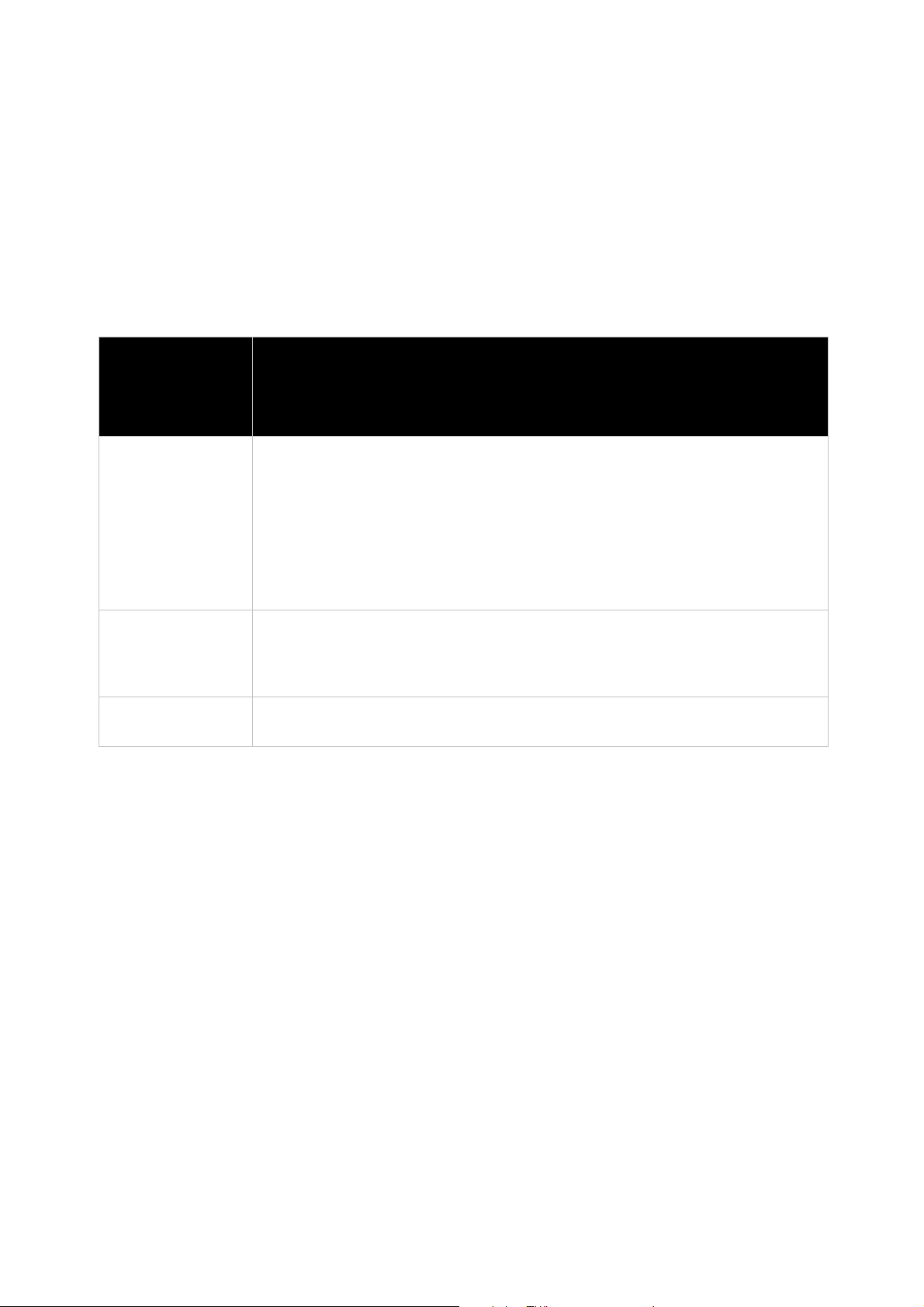
Administrasjonsside
Merk: Det kan ta opptil 30 sekunder å opprette et selvsignert sertifikat, avhengig av
nøkkellengden.
9. Klikk på Submit (send).
Klarert sertifiseringsinstans
Identiteten til en enhet på nettverket verifiseres ved hjelp av ett eller flere instanssertifikater.
Instanssertifikater brukes som en del av enkelte trådløse godkjenningsmetoder. Disse sertifikatene
krever ikke privatnøkkel.
Innstillinger for
klarert
sertifiseringsinstans
Authority (instans) SSL-instanssertifikat.
Beskrivelse
Både RSA og DSA-sertifikater er tillatt.
Instanssertifikatet kan ha PEM- eller PKCS7-format. PEM-filer må starte med «----BEGIN CERTIFICATE-----» og slutte med «-----END CERTIFICATE-----».
Noen sertifiseringsinstanser legger til kommentarer før og/eller etter disse linjene.
Disse kommentarene må slettes før sertifikatet lastes opp.
Authority Certificate
Ty pe
(instanssertifikattype)
Delete (slett) Klikk på Delete (slett) ved siden av en eksisterende sertifiseringsinstans for å slette
Dette feltet oppdateres automatisk, avhengig av filtypen til det angitte sertifikatet.
Hvis feltet viser NONE (ingen), er ikke sertifikatet støttet og det vil ikke være mulig å
laste det opp. Hvis feltet viser PKCS12, kan du angi passordet i det tilsvarende feltet.
den.
Laste opp et sertifikat fra en klarert sertifiseringsinstans
Du kan laste opp SSL-, RSA- eller DSA-instanssertifikater.
Slik laster du opp et sertifikat fra en klarert sertifiseringsinstans:
1. Klikk på kategorien Administration (administrasjon) i Web Manager.
2. Klikk på SSL.
3. Klikk på Trusted Authorities (klarerte sertifiseringsinstanser).
4. Klikk på Browse (bla gjennom) for alternativet Authority (instans) for å finne det gyldige
sertifikatet.
5. Finn og dobbeltklikk på sertifikatet.
Xerox
®
Wireless Print Solutions Adapter
Brukerhåndbok
39

Administrasjonsside
Merk:
Hvis du velger SSL-instans, RSA, eller DSA-sertifikater, må du velge PEM eller PKCS7 for
•
New Certificate Type (ny sertifikattype).
• Pass på at sertifikatet er riktig formatert med gyldig start- og sluttkode.
• Pass på at privatnøkkelen er tilknyttet det valgte sertifikatet, og at den er riktig formatert
med gyldig start- og sluttkode.
6. Klikk på Submit (send).
Metoder for opplasting av instanssertifikater
• Du kan laste opp flere rotinstans- eller selvsignerte sertifikater. Hvis du har to rotinstanssertifikater,
vil disse vises i grensesnittet som to sertifikater fra klarerte sertifiseringsinstanser med forskjellige
vanlige navn.
• Du kan laste opp et rotinstanssertifikat med en kjede av mellomliggende instanssertifikater signert
av en rotsertifiseringsinstans eller av en mellomliggende sertifiseringsinstans i et hierarki. For
eksempel: Rotsertifiseringsinstans > mellomliggende sertifiseringsinstans 1, utstedt av
rotsertifiseringsinstans > mellomliggende sertifiseringsinstans 2, utstedt av mellomliggende
sertifiseringsinstans 1.
Standardlegitimasjon
Wireless Print Solutions Adapter bruker en enhets-SSL-legitimasjon for IPPS. Denne legitimasjonen kan
brukes hvor som helst hvor det kreves SSL-legitimasjon, som for eksempel HTTPS.
Enhetslegitimasjonen opprettes ved første start, og opprettes igjen etter en eventuell tilbakestilling til
fabrikkinnstillinger. Enhetens vertsnavn brukes som sertifikatets fellesnavnattributt. Legitimasjonen
genereres på nytt hvis vertsnavnet endres.
FORSIKTIG: Hvis du sletter enhetslegitimasjonen vil SSH/TLS bli utilgjengelig.
Systemlogg
Systemloggen (Syslog) viser informasjon om gjeldende konfigurasjon og statistikk for Systemloggen.
Du kan konfigurere systemloggverten og velge alvorsgrad for hendelser som skal logges.
Merk: Systemloggen lagres lokalt, men slettes når enheten startes på nytt, med mindre du
aktiverer logging av diagnose til filsystemet. Systemloggen må lagres til en server som støtter
eksterne loggtjenester for at administratoren skal være i stand til å lagre den fullstendige
systemloggen. Se RFC 3164 for mer informasjon. Standard port er 514.
Konfigurere systemlogginnstillinger
1. Klikk på kategorien Administration (administrasjon) i Web Manager.
2. Klikk på Syslog.
3. Velg tilstanden Enabled (aktivert) for State (tilstand) for a aktivere systemloggen.
4. Angi IP-adressen til den eksterne serveren som lagrer loggene, som vert.
5. Angi portnummeret for den eksterne verten som støtter loggtjenester. Standard portnummer er
514.
40
®
Xerox
Brukerhåndbok
Wireless Print Solutions Adapter

Administrasjonsside
6. Klikk på pilen for alternativet Severity Log Level (alvorsgrad for meldinger) for å velge den laveste
alvorsgraden på meldinger du vil at systemet skal logge.
7. Klikk på Submit (send).
System
Bruk systemsiden til å starte Wireless Print Solutions Adapter på nytt, eller til å gjenopprette
fabrikkinnstillingene om nødvendig. Du kan starte enheten på nytt, gjenopprette fabrikkinnstillingene,
laste opp ny fastvare og oppdatere korte og lange navn.
Konfigurere systeminnstillinger
1. Klikk på kategorien Administration (administrasjon) i Web Manager.
2. Klikk på System.
3. Velg ønsket handling:
–Klikk på Reboot (omstart) for å starte Wireless Print Solutions Adapter på nytt.
Merk:
•
Det tar ca. ett minutt å starte Wireless Print Solutions Adapter på nytt.
• Vent i ytterligere 20 sekunder før du prøver å kople til adapteren etter at den har blitt
startet på nytt.
– Klikk på Locate Device (finn enhet) for å finne enheten. LED-statuslampen på Wireless Print
Solutions Adapter blinker hurtig i to minutter. Du finner mer informasjon under
statuslampe
–Klikk på Factory Defaults (fabrikkinnstillinger) for å gjenopprette fabrikkinnstillingene, og
deretter OK for å fortsette. Adapteren starter automatisk på nytt.
Merk:
•
Hvis du gjenoppretter de opprinnelige fabrikkinnstillingene, betyr det at alle konfigurerte
innstillinger tilbakestilles til standardinnstillingen.
• Vent i 20 sekunder etter at adapteren har startet på nytt før du kopler til adapteren.
– Du finner mer informasjon om oppdatering av fastvare for Wireless Print Solutions Adapter
under
Installere ny fastvare på side 44.
– Velg et alternativ for State (tilstand) og klikk på Submit (send) for å aktivere eller deaktivere
Near Field Communication (NFC nærfeltskommunikasjon).
– Klikk på et av alternativene for Language (språk), og klikk deretter på Submit (send) for å
endre språk for Wireless Print Solutions Adapter.
på side 15.
LED-
Xerox
®
Wireless Print Solutions Adapter
Brukerhåndbok
41

Administrasjonsside
Brukeradministrasjon
Endre brukeradministrasjonspassordet
1. Klikk på kategorien Administration (administrasjon) i Web Manager.
2. Klikk på User Management (brukeradministrasjon).
3. Angi ønsket passord i feltet Admin Password (administrasjonspassord).
Merk: Standard administrasjonspassord er PASS.
4. Klikk på Submit (send).
Kloning
Med klonefunksjonen er det mulig å:
• Klone innstillinger fra en Wireless Print Solutions Adapter til en annen.
• Eksportere en XML-konfigurasjonspost (XCR) fra en enhet, og lagre den som en importfil for en
annen enhet.
• Lagre, og om nødvendig gjenopprette innstillingene på enheten.
• Redigere den lagrede XML-filen for å opprette en annen konfigurasjon, og deretter importere filen
til en eller flere enheter etter behov.
• Dumpe XML-data til en skjerm, eller eksportere dataene til en plassering på et filsystem.
Eksportere konfigurasjon
Alle innstillingsgrupper er merket av som standard.
Eksportere en konfigurasjonsfil
1. Klikk på kategorien Administration (administrasjon) i Web Manager.
2. Klikk på Cloning (kloning).
3. Klikk på Export Configuration (eksporter konfigurasjon).
4. Velg ønskede alternativer.
–Velg Download (from link) (last ned (fra kopling)) for å opprette en gjenopprettingsfil for
konfigurasjonen samt en kopling for å åpne den.
–Velg Export secrets (eksporter hemmeligheter) for å eksportere hemmelig passord- og
nøkkelinformasjon.
FORSIKTIG:
• Vær spesielt forsiktig når du utfører denne handlingen, for å hindre uautorisert tilgang
til sikker nettverksinformasjon, for eksempel hemmelige passord og nettverksnøkler.
• Sørg for at du har en sikker kopling.
• Bruk kun sikre lagringsplasseringer.
Merk: Pass på at gruppelisten er formatert som en kommadelt tekst og omgitt av doble
anførselstegn.
42
®
Xerox
Brukerhåndbok
Wireless Print Solutions Adapter
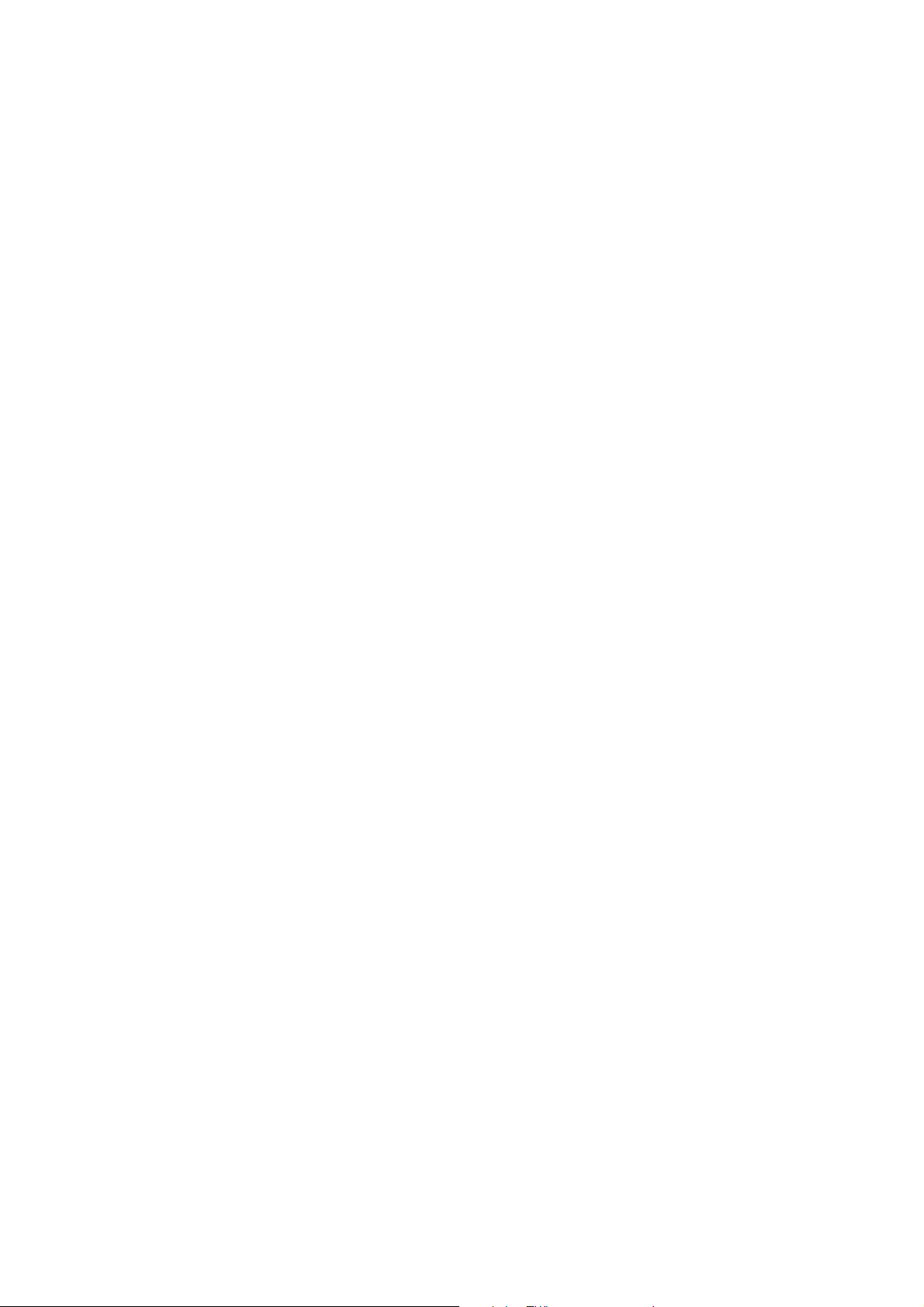
Administrasjonsside
5. Klikk på Export (eksporter).
En fil som inneholder den gjeldende konfigurasjonsinformasjonen, genereres for nedlasting.
6. Klikk på Current Configuration (gjeldende konfigurasjon) for å få tilgang til den eksporterte
konfigurasjonsfilen.
Eksportere status
Du kan eksportere gjeldende status i XML-format. Alle grupper eksporteres som standard, eller du kan
velge et delsett som skal eksporteres.
Slik eksporterer du status:
1. Klikk på kategorien Administration (administrasjon) i Web Manager.
2. Klikk på Cloning (kloning).
3. Klikk på Export Status (eksporter status).
4. Velg hvilke statusgrupper du vil eksportere til XML-filen under alternativet Groups to Export
(grupper som skal eksporteres).
Merk: Pass på at gruppelisten er formatert som en kommadelt tekst og omgitt av doble
anførselstegn.
5. Klikk på Export (eksporter).
Den eksporterte statusen vises i en ny fane i nettleseren.
Importere konfigurasjon
Du importerer en lagret systemkonfigurasjonsfil i XML-format ved hjelp av funksjonen Import
Configuration (importer konfigurasjon).
Importere en konfigurasjonsfil
1. Klikk på kategorien Administration (administrasjon) i Web Manager.
2. Klikk på Cloning (kloning).
3. Klikk på Import Configuration (importer konfigurasjon).
4. Klikk på Browse (bla gjennom) for å finne XML-filen du vil importere, og velg den aktuelle filen.
5. Klikk på Import (importer).
6. Klikk på Import Configuration (importer konfigurasjon).
Hurtigoppsett
Hurtigoppsett består av et vindu hvor du kan konfigurere alle grunnleggende innstillinger for Wireless
Print Solutions Adapter. Du har tilgang til hurtigoppsett fra administrasjonssiden, og når adapteren
tilbakestilles til fabrikkinnstillingene. Du finner mer informasjon under
på side 41.
Konfigurere systeminnstillinger
Tilgang til hurtigoppsettsiden
1. Klikk på kategorien Administration (administrasjon) i Web Manager.
2. Klikk på Quick Setup (hurtigoppsett).
®
Xerox
Wireless Print Solutions Adapter
Brukerhåndbok
43
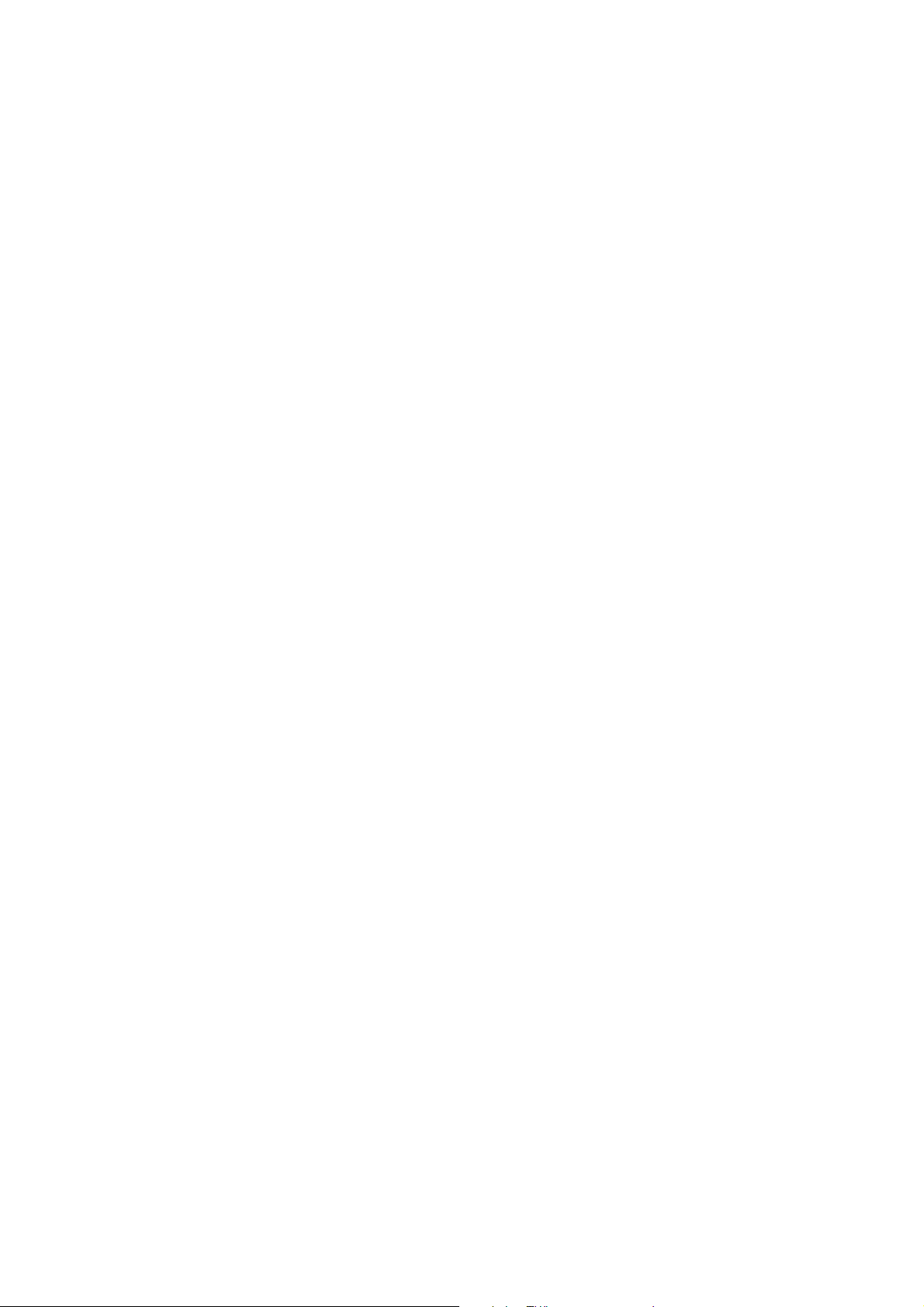
Administrasjonsside
3. Klikk på OK i godkjenningsvinduet.
Merk: Hvis du vil omgå hurtigoppsett og fortsette til statussiden, kan du klikke på Advanced Setup
(avansert oppsett) nederst på siden.
Slik konfigurerer du hurtigoppsett
1. Velg ønsket Language (språk) i menyen for Locale (nasjonal innstilling).
2. For Bridge 1 (br0):
a. Velg om du vil aktivere eller deaktivere State (tilstand).
b. Skriv inn Mac-adresse for bro i feltet for Bridging Mac Address (mac-adresse for bro).
3. For Network (wlan0):
a. Vis det eksisterende nettverks- eller SSID-navnet, hvis dette er konfigurert, under Network
Name (SSID) (nettverksnavn (SSID).
b. Velg om du vil aktivere eller deaktivere State (tilstand).
c. Velg om du vil slå av eller på DHCP Client (DHCP-klient).
d. Velg om du vil slå av eller på IPv6 DHCP Client (IPv6 DHCP-klient).
4. For Available Networks (tilgjengelige nettverk):
a. Velg avmerkingsboksen for Refresh scan ever 60 seconds (oppdater skanneresultater hvert
60. sekund), og klikk deretter på Scan (skann) for å skanne tilgjengelige nettverk hvert
60. sekund.
b. Bla gjennom listen over tilgjengelige nettverk etter behov.
5. Alle konfigurerte skrivere vises under Printer (skriver).
6. For Add Printer (legg til skriver):
a. Angi skriverens IP-adresse i feltet IP Address (IP-adresse).
b. Angi skriverens Name (navn) slik du vil at det skal vises i brukergrensesnittet.
c. Angi skriverens Location (plassering) slik du vil at den skal vises i brukergrensesnittet.
7. Klikk på Clear (slett) når som helst for å slette alternativene du har valgt.
8. Klikk på Submit (send) for å lagre hurtigoppsettvalgene.
Installere ny fastvare
Du kan oppdatere fastvaren for Wireless Print Solutions Adapter når nye oppdateringer frigis på
Xerox.com.
Slik finner og installerer du fastvare for Wireless Print Solutions Adapter:
1. Åpne en nettleser og skriv inn adressen
2. Finn fastvarefilarkivet i ZIP-format.
3. Last ned filen til datamaskinen, og pakk den ut. Fastvarefilen har filtypen ROM.
ZIP-filen inneholder produktmerknader og installasjonsinstruksjoner for fastvaren.
4. Åpne instruksjonsdokumentet og følg prosessen som er beskrevet i dokumentet. Wireless Print
Solutions Adapter starter på nytt så snart fastvareinstallasjonen er fullført.
44
®
Xerox
Brukerhåndbok
Wireless Print Solutions Adapter
www.xerox.com/office/WPSAsupport.

Feilsøking
Dette kapittelet kan være til hjelp når du feilsøker vanlige problemer som kan oppstå med Wireless Print
Solutions Adapter (WPSA).
LED-statuslampen tennes ikke.
Sannsynlig årsak Løsning
WPSA får ikke nok strøm. 1. Kontroller at strømadapteren er riktig tilkoplet
strømforsyningen (5VDC). Du finner mer
informasjon i Wireless Print Solutions Adapter
Installation Guide (installasjonshåndboken) som
følger med enheten, eller på
www.xerox.com/office/WPSAdocs.
2. Kontroller at strømadapteren er satt inn i et
strømuttak med en spenning på 100–240 V.
3. Kontroller at pluggen er satt riktig inn i WPSAadapteren.
A
WPSA er ikke i stand til å hente en IP-adresse fra nettverket.
Sannsynlig årsak Løsning
Adapteren er ikke koplet til tilgangspunktet. Pass på at adapteren er riktig koplet til
tilgangspunktet. Du finner mer informasjon
under
Installere Wireless Print Solutions Adapter
på side 16.
Tilkoplingen til gateway-serveren er avbrutt. Kontroller gateway-serveren ved hjelp av ping og
Det trådløse tilgangspunktet er tilknyttet
administrerte svitsjer som bruker
spredningstreprotokoll mens protokoller som
styrer DHCP-problemer ikke er aktivert.
Det er feil på DHCP-protokollen, eller så er den
ikke aktivert på nettverket.
søkerute. Du finner mer informasjon under
på side 33.
Sørg for at PortFast er aktivert for Cisco, FastLink er
aktivert for Netgear, og Edge Mode er aktivert for
Adtran.
Konfigurer en statisk IP-adresse. Du finner mer
informasjon under
trådløse nettverket (wlan0)
Grensesnittinnstillinger for det
på side 23.
Pinging
Xerox® Wireless Print Solutions Adapter
Brukerhåndbok
45

Fei lsøk ing
Kan ikke skrive ut fra datamaskin.
Sannsynlig årsak Løsning
Skriveren er ikke tilkoplet det trådløse nettverket
med brofunksjonen.
Skriveren er frakoplet. Kontroller at skriveren er tilkoplet og tar imot
Datamaskinen er tilknyttet et annet nettverk enn
skriveren.
Logg på Web Manager for å sikre at WPSA-broen er
aktivert. Du finner mer informasjon under
Broinnstillinger (br0) på side 22.
utskriftsjobber.
Kontroller at skriverens IP-adresse er tilgjengelig fra
klient-PC-en.
Test koplingen og kontroller kommunikasjonen
mellom datamaskinen og skriveren ved hjelp av ping
eller søkerute. Du finner mer informasjon under
Pinging på side 33.
Kan verken finne skriveren eller skrive ut fra en iOS-enhet.
Sannsynlig årsak Løsning
Skriveren har ikke blitt lagt til WPSA-adapteren. Kontroller om adapteren er konfigurert til å bruke
Den trådløse adapteren og iOS-enheten er ikke
koplet til samme Wi-Fi-ruter eller tilgangspunkt
på samme delnett.
skriveren. Du finner mer informasjon under
en skriver
Hvis WPSA og iOS-enheten bruker forskjellige rutere
eller tilgangspunkter, må du passe på å aktivere
mDNS Forwarding for begge enheter. Kontakt
kundestøtte hos produsenten av ruteren og/eller
tilgangspunktet for hjelp med dette.
på side 29.
Legge til
Multicast DNS er deaktivert på enten Wi-Firuteren eller det trådløse tilgangspunktet.
Aktiver Multicast DNS på Wi-Fi-ruteren eller det
trådløse tilgangspunktet.
Kan verken finne eller skrive ut fra skriveren via Google Cloud Print.
Sannsynlig årsak Løsning
Den trådløse adapteren kommuniserer ikke med
Google Cloud Print.
Skriveren er ikke registrert for bruk med Google
Cloud Print.
Skriverens navn eller IP-adresse er endret. Bekreft at IP-adressen som er definert på WPSAs
46
®
Xerox
Brukerhåndbok
Wireless Print Solutions Adapter
Sørg for at proxy-serveren er konfigurert, om
nødvendig. Du finner mer informasjon under
server
på side 37.
Registrer skriveren for bruk med Google Cloud Print.
Du finner mer informasjon under
på side 31.
skriverkonfigurasjonsside matcher IP-adressen til
skriveren du forsøker å skrive ut på. Du finner mer
informasjon under
Skriverkonfigurasjoner på side 29.
Google Cloud Print
Proxy-

Kan verken finne skriveren eller skrive ut fra en Android-enhet.
Sannsynlig årsak Løsning
Fei lsøk ing
Ingen utskriftstjeneste er installert på Androidenheten.
Utskriftstjenesten er installert, men ikke
aktivert.
Skriveren står ikke på skriverlisten på telefonen
eller nettbrettet.
Pass på at riktig utskriftstjeneste-plugin er installert på
telefonen eller nettbrettet.
• Google Cloud Print
• Mopria Print Service
• Xerox Android Print Service
Du kan laste ned disse plugin-modulene fra Google Play
Store.
Pass på at utskriftstjenesten er aktivert i Androids
operativsystem via utskriftsinnstillinger i
innstillingsmenyen. Du finner mer informasjon om dette i
dokumentasjonen som fulgte med Android-enheten. Du kan
eventuelt kontakte produsenten av enheten for ytterligere
støtte.
Hvis WPSA og Android-enheten bruker forskjellige rutere
eller tilgangspunkter, må du passe på å aktivere mDNS
Forwarding for begge enheter. Kontakt kundestøtte hos
produsenten av ruteren og/eller tilgangspunktet for hjelp
med dette.
Kan ikke kople til adapterens innebygde webserver.
Sannsynlig årsak Løsning
Datamaskinen og adapteren er tilkoplet to
forskjellige nettverk.
Adapteren er slått av eller frakoplet. Pass på at LED-statuslampen på adapteren lyser. Du finner
Pass på at datamaskinen er tilkoplet samme nettverk som
WPSA. Du finner mer informasjon under
Manager
mer informasjon under
på side 17.
LED-statuslampe på side 15.
Tilgang til Web
Finner ikke SSID-en for adapteren blant de tilgjengelige trådløse tilkoplingene
Sannsynlig årsak Løsning
Adapteren er slått av eller frakoplet. Pass på at LED-statuslampen på adapteren lyser. Du finner
mer informasjon under
Adapteren er utenfor rekkevidde av PC-en eller
den bærbare datamaskinen.
SoftAP-modus er deaktivert. Sørg for at SoftAP-modus er aktiver i Web Manager. Du
Sørg for at den bærbare datamaskinen eller PC-en er
innenfor den trådløse rekkevidden til WPSA. Flytt den
bærbare datamaskinen eller PC-en nærmere adapteren.
finner mer informasjon under
side 21.
LED-statuslampe på side 15.
Tilgangspunktinnstillinger på
Xerox
®
Wireless Print Solutions Adapter
Brukerhåndbok
47

Fei lsøk ing
48
®
Xerox
Wireless Print Solutions Adapter
Brukerhåndbok
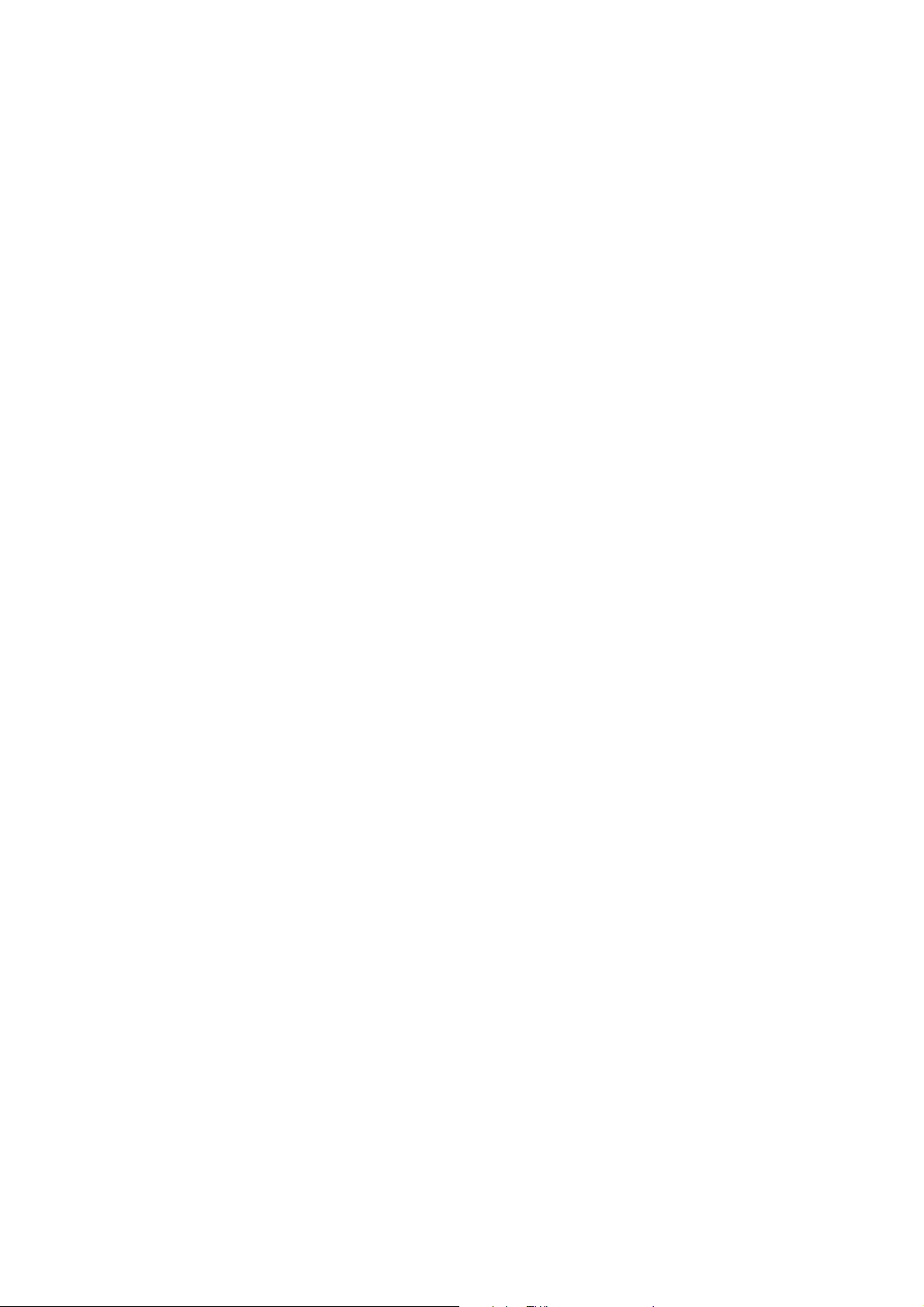
Godkjenning og
B
sertifisering
For brukere i EU
Xerox erklærer herved at Wireless Print Adapter overholder rådsdirektiv 1999/5/EF, 2006/95/EF,
2004/108/EF, 2002/95/EF og 2009/125/EF.
Den fullstendige EU-samsvarserklæringen er tilgjengelig på følgende internettadresse:
www.xerox.com/environment_europe.
For brukere i USA
Den trådløse adapteren Wireless Print Adapter har blitt testet og er i overensstemmelse med
grenseverdiene for digitale enheter av klasse B i henhold til del 15 i FCC-reglene. Disse grensene er
fastsatt for å gi rimelig beskyttelse mot skadelig interferens i husholdningsinstallasjoner. Dette utstyret
genererer, bruker og kan avgi radiofrekvensenergi, og hvis det ikke installeres og brukes i henhold til
instruksjonene, kan det gi skadelig interferens for radiokommunikasjon. Det er imidlertid ingen garanti
for at interferens ikke vil oppstå i en bestemt installasjon. Hvis dette utstyret forårsaker skadelig
interferens for radio- og tv-mottak, noe som kan sjekkes ved å slå utstyret av og på, oppfordres brukeren
til å forsøke å korrigere interferensen ved hjelp av ett eller flere av følgende tiltak:
(1) Still inn mottakeren med den innebygde antennen på nytt, eller flytt den.
(2) Øk avstanden mellom enheten og mottakeren.
(3) Kople enheten til et uttak på en annen krets enn den mottakeren er tilkoplet.
(4) Kontakt forhandleren eller en erfaren radio-/TV-tekniker for å få hjelp.
Endringer eller justeringer av denne enheten som ikke er godkjent av produsenten, kan føre til at
brukeren mister retten til å benytte seg av utstyret.
Driften avhenger av følgende to forhold:
(1) Denne enheten kan ikke forårsake skadelig forstyrrelse
(2) Enheten må godta all mottatt interferens, inkludert interferens som forårsaker uønskede
resultater.
Strålingseffekten fra utskriftsserveren er langt under FCCs radiofrekvenseksponeringsgrenser.
Utskriftsserveren må likevel brukes på en slik måte at det er minimal sjanse for kontakt med mennesker
under bruk.
For å tilfredsstille kravene for RF-eksponering, må denne enheten og tilhørende antenner være minst
20 centimeter fra alle personer og må ikke plasseres eller brukes sammen med andre antenner eller
sendere. Sluttbrukere må ha tilgang til spesifikke brukerveiledninger som møter kravene for RFeksponering.
Xerox® Wireless Print Solutions Adapter
Brukerhåndbok
49

Godkjenning og sertifisering
For brukere i Canada
Wireless Print Adapter overstiger ikke grenseverdiene i klasse B for radiostøyutslipp.
CAN ICES-3 (B)/NMB-3(B)
Senderen må ikke plasseres i nærheten av, eller brukes i sammenheng med, andre antenner eller
sendere. Dette utstyret skal installeres og brukes med en avstand på minst 20 centimeter mellom
strålekilden og brukeren.
Denne enheten overholder Industry Canadas RSS-standarder med lisensfritak. Driften avhenger av
følgende to forhold:
(1) Denne enheten kan ikke forårsake forstyrrelse, og
(2) Enheten må godta all interferens, inkludert interferens som forårsaker uønskede resultater.
Ettersom enheten er en LE-LAN-enhet (Local Area Network-enhet med lisensfritak), er det noen
operasjonelle restriksjoner knyttet til bruken av enheten:
(1) Enheten bruker frekvensbåndet 5150-5250 MHz, og skal kun brukes innendørs for å redusere
muligheten for skadelig interferens med mobile satellittsystemer som bruker samme kanal
(2) signalstryken for antenner for enhetene som bruker frekvensbåndene 5250-5350 MHz og
5470-5725 MHz skal overholde grenseverdiene for e.i.r.p., og
(3) signalstyrken for antenner for enhetene som bruker frekvensbåndene 5725-5825 MHz skal
overholde grenseverdiene for e.i.r.p. som spesifisert for punkt-til-punkt radiolinjer og radiolinjer
som ikke er punkt-til-punkt, etter behov.
Vær oppmerksom på at radarutstyr med høy effekt er gitt førsterett som brukere (dvs. prioriterte
brukere) av båndene 5250-5350 MHz og 5650-5850 MHz og at disse radarene kan føre til interferens
og / eller skade på LE-LAN-enheter.
Standarder og normer
Utslipp og immunitet
Europeiske
• EN 300 328
• EN 301 489-01
• EN 301 489-17
• EN 301 893
• EN 61000-3-3
• EN 61000-3-2
• EN 55024
• EN 55022
Amerikanske
• FCC 15.21
• FCC 15.105
50
®
Xerox
Brukerhåndbok
Wireless Print Solutions Adapter

Godkjenning og sertifisering
•FCC 15E
• FCC 15.247
• FCC 15.407
Kanadiske
•ICES-003
• RSS-210
Sikkerhet
• UL/IEC/EN 60950-1
Energieffektivitet (strømadapter)
• (EF) Nr. 278/2009 - 7
• Det amerikanske energidepartement (DoE) - ekstern strømforsyning - 10 CFR 430.32(w)
• Det kanadiske naturressursdepartementet (NR Canada) - ekstern strømforsyning - CSA C381.1-08
Xerox
®
Wireless Print Solutions Adapter
Brukerhåndbok
51

Godkjenning og sertifisering
52
®
Xerox
Wireless Print Solutions Adapter
Brukerhåndbok
